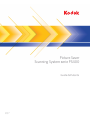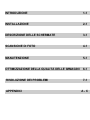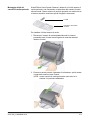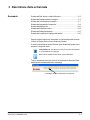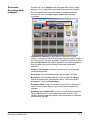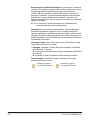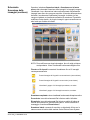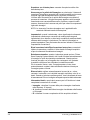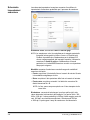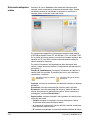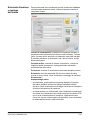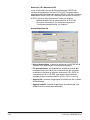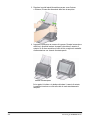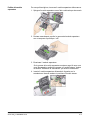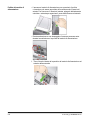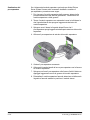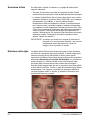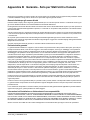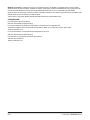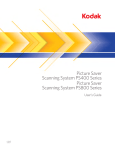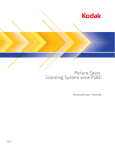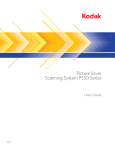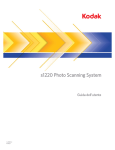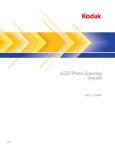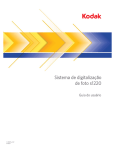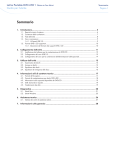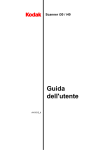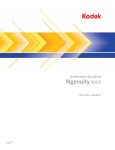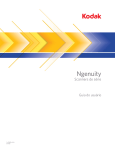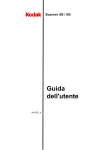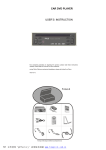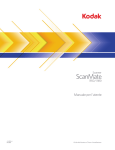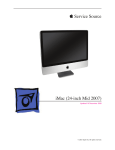Download Picture Saver Scanning System serie PS400
Transcript
Picture Saver
Scanning System serie PS400
Guida dell’utente
A-61760_it
5K0765
Questo prodotto contiene parti del codice di imaging di proprietà e coperto da diritti di copyright di Pegasus
Imaging Corp., Tampa, Florida (www.pegasustools.com). TUTTI I DIRITTI RISERVATI.
Sicurezza
Precauzioni per gli utenti
• Collocare lo scanner su una superficie piana e stabile in grado di sostenere un peso di almeno 5,5 kg (12 libbre).
• Non installare lo scanner in un luogo esposto alla polvere, l'umidità o il vapore, per limitare il rischio di scosse elettriche
o incendi. Utilizzare lo scanner e l'alimentatore solo in ambienti chiusi e privi di umidità.
• Verificare che sia disponibile una presa elettrica facilmente accessibile e posta ad una distanza non superiore a 1,52 metri
(5 piedi) dallo scanner.
• Utilizzare esclusivamente il cavo di alimentazione fornito con lo scanner. L'uso di un altro cavo di alimentazione può
provocare scosse elettriche e/o danneggiare il prodotto.
• Verificare che il cavo di alimentazione sia saldamente inserito nella presa a muro, per prevenire il rischio di scosse elettriche
o incendi.
• Non danneggiare, annodare, tagliare o apportare modifiche non autorizzate al cavo di alimentazione, per prevenire il rischio
di scosse elettriche o incendi.
• Lo scanner deve essere collegato a una presa elettrica dedicata. Non usare prolunghe o basette con lo scanner.
• Utilizzare solo l'alimentatore CA fornito con lo scanner. Non usare l'alimentatore CA dello scanner per altri prodotti.
• Lasciare sufficiente spazio intorno alla presa di alimentazione in modo da poter facilmente scollegare lo scanner in caso di
emergenza.
• Non usare lo scanner se è insolitamente caldo, rilascia uno strano odore o fumo, o in presenza di rumori insoliti. Arrestare
immediatamente lo scanner e scollegare il cavo di alimentazione dalla presa elettrica. Contattare il servizio di assistenza
Kodak.
• Non smontare o modificare lo scanner o l'alimentatore CA.
• Non spostare lo scanner se i cavi di alimentazione e interfaccia sono collegati, per non danneggiarli. Scollegare il cavo di
alimentazione dalla presa a muro prima di spostare lo scanner.
• Seguire le procedure per la pulizia consigliate da Kodak. Non utilizzare detergenti ad aria, liquidi o spray a gas. Tali
detergenti infatti, si limitano a spostare la polvere, lo sporco o le impurità all'interno dello scanner provocando un eventuale
malfunzionamento dello stesso.
• Le schede sulla sicurezza dei materiali (MSDS) sono schede contenenti dati sulla sicurezza dei prodotti chimici e sono
disponibili sul sito Web Kodak al seguente indirizzo: www.kodak.com/go/msds. Per accedere alle schede sulla sicurezza
(MSDS) sul sito Web, è necessario specificare il numero di catalogo del materiale di consumo di cui si richiede la scheda.
Consultare la sezione "Rifornimenti e materiali di consumo", riportata nel seguito di questa guida, per i rifornimenti e i numeri
di catalogo.
Informazioni ambientali
• Lo scanner Kodak Picture Saver System è progettato per soddisfare i requisiti ambientali internazionali.
• Per lo smaltimento dei materiali di consumo sostituiti durante la manutenzione, attenersi alle normative locali o contattare la
sede Kodak locale per ulteriori informazioni.
• Per informazioni sull'eliminazione o sul riciclaggio, contattare le autorità locali oppure, per gli Stati Uniti, visitare il sito Web di
Electronics Industry Alliance (informazioni in lingua inglese). www.eiae.org.
NOTA: Il prodotto contiene mercurio. Smaltire in base alle norme di legge.
• L'imballaggio del prodotto è riciclabile.
• I componenti sono progettati per essere riutilizzati e riciclati.
• Lo scanner Kodak Picture Saver System è conforme agli standard per il risparmio energetico Energy Star e al momento della
consegna il tempo predefinito è impostato su 15 minuti.
Unione Europea
Questo simbolo indica che il prodotto deve essere smaltito in modo appropriato presso gli appositi punti di
raccolta differenziata per il recupero e il riciclaggio. Per ulteriori informazioni sui programmi di raccolta e recupero
per questo prodotto, contattare il rappresentante Kodak di zona o consultare il sito www.kodak.com/go/recycle.
Visitare la pagina Web www.kodak.com/go/REACH per informazioni sull'eventuale presenza di sostanze incluse nell'elenco di
sostanze potenzialmente pericolose, di cui all'Articolo 59(1) del Regolamento CE n. 1907/2006 (REACH).
Emissioni acustiche
Maschinenlärminformationsverordnung – 3, GSGV
Der arbeitsplatzbezogene Emissionswert beträgt <70 dB(A).
[Nota informativa sulle emissioni acustiche — 3, GSGV
Il valore delle emissioni acustiche nella postazione dell'operatore è <70 dB(A).]
Compatibilità elettromagnetica
Stati Uniti: questa apparecchiatura è stata testata e dichiarata conforme alle limitazioni previste per le apparecchiature digitali
di Classe B, in base a quanto stabilito dalla Parte 15 delle norme FCC. Tali limiti sono stati ideati appositamente per garantire
una protezione adeguata dalle interferenze dannose nelle installazioni residenziali. Questa apparecchiatura genera, utilizza
e può irradiare energia in radiofrequenza. Pertanto, se non viene installata e utilizzata in conformità al manuale di istruzioni,
può causare interferenze dannose alle comunicazioni radio. Non vi è tuttavia garanzia che l'interferenza non si verifichi in
concomitanza di un'installazione particolare. Se spegnendo e accendendo il dispositivo si rilevano interferenze dannose alla
ricezione dei segnali radio o televisivi, è consigliabile tentare di correggerle adottando una delle seguenti misure:
• Orientare di nuovo o spostare l'antenna di ricezione
• Aumentare la distanza tra il dispositivo e l'apparecchio ricevente
• Collegare il dispositivo a una presa elettrica appartenente a un circuito diverso da quello al quale è collegato il ricevitore
• Contattare il rivenditore o un tecnico esperto in apparecchiature radio-televisive in grado di fornire l'assistenza necessaria
Eventuali modifiche o alterazioni non espressamente approvate dalla parte responsabile della conformità possono rendere
nullo il diritto dell'utente a usare il dispositivo. Nel caso in cui, unitamente al prodotto, siano stati forniti cavi di interfaccia
schermati, componenti o accessori aggiuntivi specifici da utilizzare con l'installazione del prodotto, in base a quanto specificato
a parte, si utilizzi sempre tali materiali per garantire la piena conformità alle normative FCC.
Corea: poiché l'apparecchiatura è dotata di registrazione EMC per uso domestico, è possibile adoperarla ovunque, comprese le
aree residenziali.
Giappone: prodotto di Classe B basato sulle normative standard del Voluntary Control Council for Interference by Information
Technology Equipment (VCCI). Se utilizzato in prossimità di un ricevitore radio o televisivo in un ambiente domestico, può
causare interferenze. Installare e utilizzare l'apparecchiatura secondo quanto specificato nel manuale d'istruzioni.
INTRODUZIONE
1-1
INSTALLAZIONE
2-1
DESCRIZIONE DELLE SCHERMATE
3-1
SCANSIONE DI FOTO
4-1
MANUTENZIONE
5-1
OTTIMIZZAZIONE DELLA QUALITÀ DELLE IMMAGINI
6-1
RISOLUZIONE DEI PROBLEMI
7-1
APPENDICI
A-C
1 Introduzione
Sommario
Documentazione di supporto .......................................................... 1-2
Accessori ........................................................................................ 1-2
Contenuto della confezione ........................................................... 1-3
Componenti dello scanner .............................................................. 1-4
Grazie per aver acquistato il sistema di scansione Kodak Picture Saver.
Prendere nota dei seguenti utilizzi designati per ogni modello nella linea
di prodotti:
• I sistemi PS410 and PS810 non sono destinati all'uso in ambienti
pubblici in cui non è possibile controllare l'accesso a ordini precedenti
• I sistemi PS450 sono pensati per un uso generico da parte dei clienti
e per l'implementazione in ambienti pubblici
Kodak Picture Saver Scanning System
consente di digitalizzare facilmente le
fotografie e migliorarle, ma può essere
utilizzato anche per la scansione di
documenti di ufficio comuni. Kodak Picture
Saver System Software, utilizzato con Kodak
Picture Saver System Scanner, consente di
digitalizzare foto, rimuovere l'effetto "occhi
rossi", ritoccare e ruotare le immagini
e modificarne la nitidezza. Dopo la scansione
delle foto, è possibile effettuare numerose operazioni sulle immagini;
ad esempio stamparle, inviarle per e-mail, masterizzarle su un CD/DVD
o un Kodak Picture CD, copiarle su un'unità USB o un'unità di rete,
oppure caricarle su Kodak Gallery o altri sistemi di gestione delle
fotografie per condividerle e utilizzarle per numerosi progetti creativi
come la creazione di calendari, album fotografici o presentazioni.
Il software Smart Touch, fornito con il sistema, consente anche di
effettuare la scansione di documenti comuni su Kodak Picture Saver
Scanning System.
Questa Guida dell'utente fornisce informazioni e procedure per l'utilizzo
e la manutenzione dello scanner PS410 che può contenere fino a un
massimo di 25 foto di dimensioni miste per batch.
A-61760_it dicembre 2011
1-1
Documentazione di
supporto
Oltre alla presente Guida dell'utente, è disponibile anche la seguente
documentazione. I documenti qui elencati sono inoltre reperibili sul CD
di installazione.
• Guida di installazione: descrive la procedura dettagliata da seguire
per installare lo scanner.
• Guida di riferimento: descrive visivamente i passaggi da seguire
per pulire lo scanner. Tenere questa guida vicino allo scanner per
poterla usare come riferimento.
I seguenti documenti sono destinati agli utenti esperti:
• Manuale per l'utente di Smart Touch: contiene informazioni
e istruzioni sull'uso della funzione Smart Touch. Questa guida viene
fornita sul CD di installazione in formato PDF ed è anche disponibile
come file della Guida.
Accessori
• Accessorio lastra piana A4 Kodak: l'accessorio lastra piana A4
Kodak consente di ampliare la capacità di scansione e di utilizzare
lo scanner per la digitalizzazione di fotografie particolari (ad es.
fotografie molto strappate, delicate o arricciate), album rilegati,
blocchi note e documenti di dimensioni massime pari a 219 x 300 mm
(8,62 x 11,81 pollici). N° CAT167 7288
• Accessorio sfondo nero per lastra piana A4 Kodak: è possibile
utilizzare questo coperchio della lastra piana quando si acquisiscono
fotografie in cui predomina uno sfondo bianco e si desidera ottenere
delle immagini bordate di nero. N° CAT863 6870
• Accessorio lastra piana A3 Kodak: l'accessorio lastra piana A3
Kodak consente di ampliare la capacità di scansione e di utilizzare
lo scanner per la digitalizzazione di fotografie particolari (ad es.
fotografie molto strappate, delicate o arricciate), album rilegati,
blocchi note e documenti di dimensioni massime pari a 302 x 461 mm
(11,92 x 18,15 pollici). N° CAT179 6747
1-2
A-61760_it dicembre 2011
Contenuto della
confezione
A-61760_it dicembre 2011
Prima di iniziare, aprire la confezione e controllare il contenuto:
•
•
•
•
•
•
•
•
•
•
•
•
•
Kodak Picture Saver System Scanner
Vassoio di entrata
Vassoio di uscita
Kit del vassoio di uscita opzionale
Cuscinetto pre-separatore, utilizzabile per la scansione di documenti
Modulo separatore Kodak/per scanner serie i1200/i1300
Cavo USB 2.0
Alimentatore
Cavi di alimentazione CA
Chiave hardware USB per il software
Kit di pulizia campione
Protezione antipolvere
Kit di benvenuto che include:
- CD di installazione che include:
• Kodak Picture Saver System Software
• Software Smart Touch per la scansione di documenti
• Software driver Picture Saver System Scanner
- Guida dell'utente stampata in lingua inglese
- Guida di riferimento stampata in lingua inglese
- Guida di installazione
- Read Me First
- Schede con i recapiti dei servizi di riparazione e assistenza
- Opuscoli vari
1-3
Componenti dello
scanner
Vista anteriore
L'immagine che segue mostra lo scanner Kodak PS410.
Vassoio
di entrata
Coperchio dello scanner
Finestra delle
funzioni
Pulsante di
scorrimento
Pulsante di
inclinazione
Pulsante di
avvio
Indicatore LED
Vassoio di uscita standard
Coperchio dello scanner: consente di accedere ai componenti interni
quali l'area di esposizione e i moduli di alimentazione e separatore.
Pulsante di inclinazione: consente di ruotare il corpo dello scanner
e di inclinarlo verso il basso. Lo scanner deve essere lasciato in
posizione abbassata per l'acquisizione di fotografie.
Vassoio di uscita standard: raccoglie le fotografie dopo la scansione.
Utilizzare questo vassoio se si acquisiscono 5 fotografie al massimo;
in caso contrario, utilizzare il Kit del vassoio di uscita opzionale in
dotazione con Picture Saver Scanning System.
Indicatore LED: si illumina o lampeggia ad indicare lo stato dello scanner.
• Verde fisso: pronto per la scansione
• Verde lampeggiante: preparazione alla scansione in corso
• Rosso fisso: problema di comunicazione tra lo scanner e il PC
• Rosso lampeggiante: indicazione di errore, ad esempio Coperchio
scanner aperto, mentre la finestra delle funzioni visualizza "E".
Vedere il capitolo 7, Risoluzione dei problemi per le descrizioni dei
codici di errore.
Pulsante di scorrimento, pulsante di avvio e finestra delle funzioni
utilizzabili per la scansione di documenti se il software Smart Touch
è installato nel sistema.
Vassoio di entrata: contiene le foto o i documenti. Lo scanner PS410
è riportato nella figura precedente.
1-4
A-61760_it dicembre 2011
Vista interna
Guide laterali
Sensore percorso carta
Coperchio del modulo
di alimentazione
Modulo di
alimentazione
Area di esposizione
Sensore presenza
carta
Rulli
Modulo separatore
Leva di apertura dei
Leva di rilascio del rulli di presa della carta
modulo separatore
Leva di rilascio del
coperchio dello scanner
Guide laterali: far scorrere le guide avanti e indietro in modo da
adattarle al formato delle foto da acquisire.
Sensore percorso carta: controlla il movimento della carta e delle
fotografie all'interno dello scanner.
Coperchio del modulo di alimentazione: è necessario rimuovere
questo coperchio per pulire o sostituire il modulo di alimentazione o le
relative gomme.
Modulo di alimentazione, rulli e modulo separatore: agevolano
l'alimentazione e la separazione di fotografie di vari formati, spessori
e materiali.
Area di esposizione: tenere sempre questa area pulita per ottenere
immagini di qualità ottimale.
Leva di rilascio del modulo separatore: abbassare la leva per
rimuovere il modulo separatore e poterlo quindi pulire o sostituire.
Leva di apertura dei rulli di presa: consente di regolare manualmente
lo spazio tra modulo di alimentazione e modulo separatore in presenza
di fotografie che richiedono una gestione particolare, ad esempio foto
strappate.
Leva di rilascio del coperchio: consente di aprire lo scanner e di
accedere al percorso della carta per operazioni di pulizia o rimozione di
inceppamenti.
Sensore presenza carta: rileva la presenza di fotografie o documenti
nel vassoio di entrata.
A-61760_it dicembre 2011
1-5
Vista posteriore
Porta USB
Porta di
Interruttore di
alimentazione
alimentazione
Porta lastra
piana
Porta blocco
di sicurezza
Interruttore di alimentazione: consente di accendere e spegnere lo
scanner.
Porta di alimentazione: serve per collegare il cavo di alimentazione
allo scanner.
Porta USB: serve per collegare lo scanner al PC.
Porta lastra piana: consente di collegare gli accessori lastra piana
opzionali allo scanner.
Porta per blocco di sicurezza: consente di collegare un blocco di
sicurezza allo scanner (simile alla porta per blocco di sicurezza dei
portatili). È possibile acquistare un blocco di sicurezza standard (come
quello illustrato sotto) presso un rivenditore di articoli da ufficio.
Consultare le istruzioni fornite con il blocco di sicurezza per le
procedure di installazione.
1-6
A-61760_it dicembre 2011
2 Installazione
Sommario
Installazione dello scanner.............................................................. 2-1
Note sull'installazione relative a Windows 7 e Windows XP....... 2-2
Installazione di Kodak Picture Saver System Software .............. 2-2
Opzioni per il vassoio di uscita.................................................... 2-4
Montaggio del vassoio di uscita standard ................................... 2-4
Montaggio del kit del vassoio di uscita opzionale ....................... 2-4
Collegamento dei cavi di alimentazione e USB .......................... 2-8
Accensione dello scanner ............................................................... 2-9
Avvio del software applicativo ......................................................... 2-9
Uscita dall'applicazione................................................................... 2-9
Installazione dello
scanner
Questa sezione fornisce informazioni dettagliate contenute nella Guida
di installazione fornita con lo scanner. Seguire i seguenti passaggi
nell'ordine indicato per installare lo scanner.
NOTA: se si è già eseguito tutti i passaggi descritti nella Guida di
installazione, saltare questa sezione.
• Spegnere tutti gli scanner collegati al PC prima di installare
l'applicazione Picture Saver System Software.
• Installare il software prima di collegare lo scanner al PC.
• Accertarsi di disporre dei diritti di accesso come amministratore.
L'applicazione Picture Saver Scanning System deve essere installata
tramite un account Amministratore ed eseguita dal gruppo
Amministratore o Standard.
• Chiudere tutte le applicazioni aperte.
• Chiudere tutte le applicazioni che utilizzano una chiave hardware
USB prima di avviare l'installazione di Picture Saver Scanning System.
• Chiudere tutte le applicazioni di scansione, comprese Scan Validation
Tool e Smart Touch.
• Rimuovere tutte le chiavi hardware USB collegate al PC.
• Per completare il processo di registrazione, è necessaria una
connessione a Internet.
NOTA: se non è disponibile una connessione a Internet, contattare
il servizio di assistenza Kodak (fare riferimento al Capitolo 7,
"Informazioni sui contatti").
A-61760_it dicembre 2011
2-1
Note sull'installazione
relative a Windows 7
e Windows XP
Windows 7
Se si esegue l'installazione in Windows 7, è possibile che venga
visualizzato il seguente messaggio dopo l'installazione del software
e l'accensione dello scanner.
Questo messaggio viene visualizzato perché Windows 7 ricerca i driver
tramite Internet come sito Web di Microsoft, benché siano inclusi nel
programma di installazione del software del driver Kodak. Questo
processo può richiedere qualche minuto. Per evitare questo problema,
è possibile fare clic sul collegamento Non ottenere il software del
driver dall'aggiornamento di Windows.
Windows XP
Se si esegue l'installazione in Windows XP, viene visualizzata la
seguente schermata al momento dell'installazione del nuovo software
Microsoft Feature Pack for Storage 1.0. La schermata potrebbe essere
fuorviante perché indica che il software si riferisce a Blu-Ray.
• Nel messaggio, fare clic su Avanti. È necessario installare questo
software per i masterizzatori di CD/DVD, in modo che sia possibile
utilizzare la funzione di masterizzazione su CD/DVD in XP.
2-2
A-61760_it dicembre 2011
Installazione di Kodak
Picture Saver System
Software
1. Inserire il CD di installazione di Kodak Picture Saver System
Software nell'unità CD-ROM. Il programma di installazione si avvia
automaticamente.
NOTA: Se l'installazione non si avvia automaticamente, accedere
all'unità contenente il CD e individuare il file INSTALLSTW.exe
nella directory principale del CD.
2. Selezionare Lingua di installazione.
3. Fare clic su Avanti appena viene visualizzata la schermata di
benvenuto.
4. Fare clic su Avanti dopo aver letto e accettato i termini del contratto
di licenza software.
5. Per memorizzare le immagini acquisite nella directory predefinita
c:\Scanned_Pictures, fare clic su OK. In caso contrario, utilizzare
il riquadro Sfoglia per selezionare la directory desiderata o digitarne
il nome di percorso completo. Al termine, fare clic su OK.
Verranno visualizzati diversi messaggi sullo stato di avanzamento.
NOTE:
• Se si utilizza Windows Vista o Windows 7, è possibile richiedere
la conferma delle varie operazioni di installazione. Selezionare
Esegui per installare l'applicazione.
• Se la versione corretta di .NET Framework non è già installata,
viene visualizzato un messaggio indicante che l'installazione è in
corso. Questo processo di installazione può durare diversi minuti.
• Se non si installa la versione corretta della libreria runtime
ridistribuibile di Microsoft C++, viene visualizzato un messaggio
che chiede di installare il software. Non annullare il processo di
installazione.
• È possibile che agli utenti di Windows XP venga chiesto di
installare Microsoft Feature Pack for Storage. Selezionare Sì per
installare l'applicazione.
A-61760_it dicembre 2011
2-3
6. L'installazione di Picture Saver Scanning System comprende un
passaggio obbligatorio di registrazione del prodotto. Per utilizzare
l'applicazione software Picture Saver Scanning System è necessario
completare la registrazione del prodotto. Per completare il processo
di registrazione, è necessaria una connessione a Internet. Se non si
dispone di una connessione a Internet, contattare il servizio di
assistenza Kodak (consultare il Capitolo 7, "Informazioni sui contatti").
NOTA: per la registrazione del prodotto è necessario il numero di
serie dello scanner. Il numero di serie si trova nella parte
inferiore dello scanner e sulla confezione.
7. Fare clic su Fine al termine dell'installazione.
8. Rimuovere il CD di installazione dall'unità CD-ROM. Verrà creato un
collegamento all'applicazione Picture Saver System sul desktop.
9. Riavviare il PC.
Opzioni per il vassoio di
uscita
Sono disponibili tre opzioni per il vassoio di uscita:
• Utilizzo del vassoio di uscita standard
• Utilizzo del kit del vassoio di uscita opzionale
• Utilizzo di nessuno dei due vassoi di uscita
Selezionare l'opzione più idonea alle proprie esigenze.
Montaggio del vassoio di
uscita standard
1. Far scorrere il vassoio di uscita standard sotto la base dello scanner
lungo la guida centrale.
2. Spingere completamente all'indietro il vassoio fino a farlo scattare in
posizione.
2-4
A-61760_it dicembre 2011
Montaggio del kit del
vassoio di uscita opzionale
Kodak Picture Saver System Scanner è dotato di un kit del vassoio di
uscita opzionale, che comprende: un'estensione del vassoio di uscita
ed una levetta. Questo vassoio di uscita è opzionale, ma molto utile se
si devono acquisire voluminose pile di fotografie o documenti.
Levetta
Estensione del vassoio
di uscita
Per installare il kit del vassoio di uscita:
1. Rimuovere il vassoio di uscita standard da sotto lo scanner
premendo verso il basso le due linguette in modo da estrarre il
vassoio di uscita.
2. Premere e tenere premuto il pulsante di inclinazione, quindi ruotare
il corpo dello scanner verso il basso.
NOTA: questo vassoio di uscita può essere usato solo se lo
scanner è in posizione abbassata.
A-61760_it dicembre 2011
2-5
3. Far scorrere il vassoio di uscita sotto alla piattaforma dello scanner
lungo la guida centrale e spingerlo fino a fissarlo saldamente in
posizione.
NOTA: se il gancio non è già installato, è possibile installarlo
facendolo scorrere all'interno dello scanner tra le fessure
centrali finché non scatta in posizione. Non è necessario
rimuovere il gancio una volta installato.
2-6
A-61760_it dicembre 2011
4. Montare la levetta a scatto sul gancio.
5. Far scivolare il vassoio di uscita standard lungo la guida sotto
all'estensione e spingerlo all'indietro fino a fissarlo saldamente in
posizione.
A-61760_it dicembre 2011
2-7
Collegamento dei cavi di
alimentazione e USB
Dopo aver installato Picture Saver System Software, collegare
l'alimentatore, il cavo di alimentazione e il cavo USB allo scanner.
Per informazioni sui collegamenti corretti, vedere la seguente figura.
Verificare che sia disponibile una presa elettrica facilmente accessibile
a una distanza non superiore a 1,52 metri (5 piedi) dallo scanner.
1. Scegliere il cavo di alimentazione CA adatto al paese in cui si
risiede fra quelli forniti con lo scanner.
2. Collegare il cavo di alimentazione selezionato all'alimentazione.
NOTA: verificare che il cavo di alimentazione sia saldamente
collegato all'alimentazione.
3. Collegare il cavo di alimentazione all'alimentatore e alla porta di
alimentazione dello scanner.
4. Collegare l'altra estremità del cavo di alimentazione alla presa a muro.
5. Collegare il cavo USB alla porta USB sul retro dello scanner.
6. Collegare l'altra estremità del cavo USB alla porta USB 2.0 corretta
del PC.
2-8
A-61760_it dicembre 2011
Accensione dello
scanner
1. Impostare il pulsante sul retro dello scanner in posizione di
accensione (|).
Quando si accende lo scanner, la spia LED sul lato anteriore
lampeggia durante l'esecuzione di una serie di test automatici.
Attendere che il sistema operativo sincronizzi lo scanner con il
software installato.
Al completamento della procedura di installazione e quando lo scanner
è pronto all'uso, la spia LED smette di lampeggiare e rimane verde.
2. Al termine dell'impostazione dello scanner e prima di iniziare
a effettuare la scansione delle foto, inserire la chiave hardware
USB nella porta corrispondente del PC. Attendere che il PC rilevi
la chiave hardware USB per il software.
NOTA: FARE ATTENZIONE A NON SMARRIRE LA CHIAVE
HARDWARE USB PER IL SOFTWARE. PER RICHIEDERE
LA CHIAVE SOSTITUTIVA, È NECESSARIO PAGARE UNA
TARIFFA SUPPLEMENTARE. È CONSIGLIABILE FISSARE
LA CHIAVE HARDWARE AL CAVO USB DELLO SCANNER.
Avvio del software
applicativo
• Fare doppio clic sul collegamento all'applicazione sul desktop o fare
clic su Start>Programmi>Kodak>KODAK Picture Saver System>
Picture Saver System 410. Viene visualizzata la schermata Dati cliente.
Uscita
dall'applicazione
• Fare clic sull'icona Esci nell'angolo in basso a destra della maggior
parte delle schermate oppure sulla casella Chiudi nell'angolo in alto
a destra.
A-61760_it dicembre 2011
2-9
3 Descrizione delle schermate
Sommario
Schermata Dati cliente e relativi all'ordine ...................................... 3-2
Schermata Scansione delle immagini............................................. 3-3
Schermata Visualizzatore immagini ................................................ 3-7
Schermata Impostazioni scansione ................................................ 3-8
Schermata Migliora foto ................................................................ 3-10
Schermata Anteprima ordine ........................................................ 3-12
Schermata Dettagli anteprima ...................................................... 3-13
Schermata Creazione e riepilogo dell'ordine ................................ 3-15
Questo capitolo descrive le schermate e le icone disponibili durante
l'utilizzo di Kodak Picture Saver Scanning System.
In tutte le schermate di Kodak Picture Saver Scanning System sono
presenti le seguenti icone:
Informazioni su: visualizza il numero di versione del software
e le informazioni sul copyright.
Esci: chiude Kodak Picture Saver System Software.
Tutte le schermate sono provviste di un'area sotto la barra del titolo
destinata alla visualizzazione dei messaggi.
I messaggi vengono visualizzati in quest'area
A-61760_it dicembre 2011
3-1
Schermata Dati
cliente e relativi
all'ordine
All'avvio di Picture Saver System Software, viene visualizzata la
schermata Dati cliente e relativi all'ordine.
Dati cliente
Numero ordine (obbligatorio): inserire un testo di riferimento
a propria scelta oppure selezionare un ordine precedente facendo clic
sulla freccia in giù. Il testo verrà allegato ai nuovi ordini insieme alla
data e all'ora. Questo campo è obbligatorio. Consente di inserire fino ad
un massimo di 51 caratteri alfanumerici.
Nome e indirizzo: campi opzionali in cui inserire il nome, l'indirizzo
e l'indirizzo e-mail del cliente. Questi campi non sono obbligatori.
NOTA: quando si apre un ordine precedente, questi campi verranno
compilati automaticamente con i valori salvati e sarà possibile
modificare i dati.
• La lunghezza dei campi Cognome, Nome, Via e Città non può
superare 58 caratteri.
• La lunghezza dei campi Provincia/Paese e Telefono non può
superare 42 caratteri.
• La lunghezza del campo E-mail non può superare 58 caratteri. Se si
inserisce un indirizzo e-mail, accertarsi di utilizzare un formato valido.
• Il campo CAP può contenere al massimo 24 caratteri.
NOTA: queste informazioni vengono salvate in un file in formato xml
nella stessa directory in cui sono archiviate le immagini.
Continua: apre la schermata Scansione delle immagini.
3-2
A-61760_it dicembre 2011
Schermata
Scansione delle
immagini
Quando si fa clic su Continua nella schermata Dati cliente e relativi
all'ordine, viene visualizzata la schermata Scansione delle immagini.
Se si sta aprendo nuovamente un ordine, è possibile eseguire la
scansione di ulteriori immagini oppure passare alla schermata
successiva.
Impostazioni scansione: le impostazioni di scansione correnti
vengono visualizzate in alto nella schermata Scansione delle immagini.
Se le impostazioni non sono accettabili, è possibile modificarle tramite il
pulsante Impostazioni. Per ulteriori informazioni su queste impostazioni,
fare riferimento alla sezione intitolata "Schermata Impostazioni
scansione"
Finestra a 16 riquadri: consente di visualizzare fino a 16 immagini
contemporaneamente.
Precedente: torna alla schermata Dati cliente e relativi all'ordine.
Ricomincia: torna alla schermata Dati cliente e relativi all'ordine ed
elimina dal sistema tutti i dati dell'ordine attivo. Viene visualizzato il
messaggio di conferma Ricominciare?.
Scansione batch: esegue la scansione di batch di foto utilizzando lo
scanner Picture Saver System e apre la schermata Visualizzatore
immagini.
Scansione con la lastra piana: nel caso in cui sia stata montata una
lastra piana Kodak A3 o A4 e si seleziona questa opzione, le foto
verranno acquisite dalla lastra piana e verrà visualizzata la schermata
Visualizzatore immagini.
A-61760_it dicembre 2011
3-3
Strumento per la pulizia dell'immagine: se selezionato, il sistema di
scansione Picture Saver eseguirà tutti i tentativi possibili per rimuovere
eventuali righe dall'immagine durante il processo di scansione.
L'utilizzo dello Strumento per la pulizia dell'immagine non rallenta il
processo di scansione. Le righe che spesso appaiono sulle immagini
acquisite sono causate dall'accumulo di polvere o sporcizia nello
scanner. Accertarsi che lo scanner sia pulito per evitare la comparsa di
righe sulle immagini.
NOTA: Lo strumento Correttore immagine non è applicabile alle
scansioni effettuate tramite la lastra piana.
Impostazioni: se si seleziona questa opzione, viene visualizzata la
schermata Impostazioni scansione in cui è possibile modificare le
seguenti impostazioni: modalità di scansione del batch, nitidezza delle
immagini, risoluzione e altre impostazioni. Per ulteriori informazioni su
queste impostazioni, fare riferimento alla sezione intitolata "Schermata
Impostazioni di scansione".
Informazioni batch: questi valori saranno pari a 0 finché non è stata
completata la scansione di un batch.
• Immagine: visualizza il numero della prima immagine visualizzata
nella finestra a 16 riquadri.
• A: visualizza il numero dell'ultima immagine visualizzata nella finestra
a 16 riquadri.
• Di: visualizza il numero complessivo di foto acquisite nel batch.
Totale immagini: visualizza il numero complessivo di immagini
acquisite nell'ordine corrente.
Visualizza il gruppo di
16 immagini precedente.
3-4
Visualizza il gruppo di
16 immagini successivo.
A-61760_it dicembre 2011
Schermata
Scansione delle
immagini (continua)
Quando si seleziona Scansione batch o Scansione con la lastra
piana nella schermata Scansione delle immagini, le immagini vengono
visualizzate 1-up a dimensione intera nella schermata Visualizzatore
immagini man mano che vengono acquisite. Al termine della scansione
del batch, la schermata Visualizzatore immagini si chiude e le foto
vengono riordinate e visualizzate nell'ordine di scansione. È possibile
modificare l'intero batch o le singole immagini, oppure scansionare un
altro batch per l'ordine del cliente.
NOTA: Per modificare una singola immagine, fare clic sulla miniatura
corrispondente. Viene visualizzata la schermata Migliora foto.
Finestra a 16 riquadri: consente di visualizzare fino a 16 immagini
contemporaneamente.
Ruota l'immagine di 90 gradi in senso antiorario (verso sinistra).
Ruota l'immagine di 90 gradi in senso orario (verso destra).
Visualizza il gruppo di 16 immagini precedente, se esiste.
Visualizza il gruppo di 16 immagini successivo, se esiste.
Scansione completata: viene visualizzata la schermata Anteprima ordine.
Precedente: torna alla schermata Dati cliente e relativi all'ordine.
Ricomincia: torna alla schermata Dati cliente e relativi all'ordine ed
elimina dal sistema tutti i dati dell'ordine attivo. Viene visualizzato il
messaggio di conferma Ricominciare?.
Scansione batch: consente di acquisire un altro batch di foto con lo
stesso numero di ordine dallo scanner Kodak Picture Saver System.
A-61760_it dicembre 2011
3-5
Scansione con la lastra piana: consente di acquisire un'altra foto
dalla lastra piana.
Strumento per la pulizia dell'immagine: se selezionato, il sistema di
scansione Picture Saver eseguirà tutti i tentativi possibili per rimuovere
eventuali righe dall'immagine durante il processo di scansione.
L'utilizzo dello Strumento per la pulizia dell'immagine non rallenta il
processo di scansione. Le righe che spesso appaiono sulle immagini
scansionate sono causate dall'accumulo di polvere o sporcizia nello
scanner. Accertarsi che lo scanner sia pulito per evitare la comparsa di
righe sulle immagini.
NOTA: Lo strumento Correttore immagine non è applicabile alle
scansioni effettuate tramite la lastra piana.
Impostazioni: quando è selezionata, viene visualizzata la schermata
Impostazioni scansione per consentire la modifica delle seguenti
impostazioni da un batch a un altro batch: modalità di scansione batch,
nitidezza delle immagini e risoluzione. Per ulteriori informazioni su
queste impostazioni, fare riferimento alla sezione intitolata "Schermata
Impostazioni di scansione".
Ripeti scansione batch/Ripeti scansione lastra piana: consente di
ripetere la scansione e sostituire l'ultimo batch di immagini acquisite
e apre la schermata Visualizzatore immagini.
Rotazione automatica: quando si seleziona questa opzione, Picture
Saver Scanning System tenterà in tutti i modi di ruotare automaticamente
le immagini in modo da orientarle correttamente. Questa opzione
funziona al meglio con le fotografie che contengono volti, pertanto
è possibile che alcune foto richiedano la rotazione manuale.
Per le scansioni fronte e retro, l'immagine posta sul retro viene
automaticamente ruotata in base alla stessa rotazione rilevata per
l'immagine posta sul fronte.
Ritocca batch: migliora automaticamente la resa (ad es., colore,
contrasto, luminosità e così via)delle immagini acquisite a colori in un
batch. Quando si seleziona questa opzione, viene visualizzata la barra
di avanzamento Ritocco immagine nella parte superiore della schermata.
Informazioni batch: questi valori saranno pari a 0 finché non è stata
completata la scansione di un batch.
• Immagine: visualizza il numero della prima immagine visualizzata
nella finestra a 16 riquadri.
• A: visualizza il numero dell'ultima immagine visualizzata nella finestra
a 16 riquadri.
• Di: visualizza il numero complessivo di foto acquisite nel batch.
3-6
A-61760_it dicembre 2011
Schermata
Visualizzatore
immagini
Quando si fa clic su Scansione batch, Scansione lastra piana, Ripeti
scansione batch o Ripeti scansione lastra piana o su Ripeti
scansione, viene visualizzata la schermata Visualizzatore immagini.
La schermata mostra le immagini una per volta durante la scansione
e si chiude al termine della scansione.
Pausa visualizzazione/Continua visualizzazione: se si seleziona
questa opzione, viene mantenuta la visualizzazione dell'immagine
corrente. Quando si seleziona nuovamente questa opzione, viene
visualizzata l'ultima immagine acquisita.
Ritorna: torna alla schermata Scansione delle immagini o Migliora foto.
La frequenza di aggiornamento della schermata Visualizzatore
immagini può essere regolata in modo da visualizzare ciascuna
immagine oppure dei campioni fino ad arrivare ad un'immagine ogni
dieci. È inoltre possibile disattivare la schermata Visualizzatore
immagini. Per ulteriori informazioni, fare riferimento alla sezione
Configurazione applicazione nel Capitolo 7.
A-61760_it dicembre 2011
3-7
Schermata
Impostazioni
scansione
La schermata Impostazioni scansione consente di modificare le
impostazioni di scansione predefinite per il processo di scansione.
Scansiona come: selezionare Colore o Scala di grigi.
NOTA: La scansione a colori è consigliata per la maggior parte delle
fotografie incluse quelle in bianco e nero o in scala di grigi.
Pertanto è possibile che l'elaborazione per la nitidezza e il
ritocco vengano applicati alle immagini acquisite. Utilizzare la
scansione in Scala di grigi per l'elaborazione di formati
particolari se i risultati della scansione a colori non rispondono
alle proprie esigenze.
Modalità: consente di selezionare una delle seguenti modalità di
scansione dei batch:
• Fronte: acquisisce il fronte della foto nel vassoio di entrata. Questa
è la modalità consigliata per le foto.
• Retro: acquisisce il lato posteriore della foto nel vassoio di entrata.
• Fronte-retro: acquisisce entrambi i lati della foto come due file
distinti denominati A e B.
NOTA: Le foto vanno sempre acquisite con il lato stampato rivolto
verso l'alto.
Risoluzione: consente di selezionare i punti per pollice (dpi), tale
valore determina le dimensioni dell'immagine. Le opzioni sono: 300,
600 e 1200 dpi. Il valore predefinito è 300 dpi. Nella maggior parte dei
casi, 300 dpi è una risoluzione sufficiente. Selezionando 600 dpi
o 1200 dpi, si prolungano i tempi di scansione e di elaborazione.
3-8
A-61760_it dicembre 2011
Nitidezza immagini: accentua la precisione della messa a fuoco e dei
margini dell'immagine scansionata. Quando questa opzione è selezionata,
il valore di nitidezza impostato viene applicato a tutte le foto del batch
(la pila di foto da acquisire) se non viene modificato nuovamente.
Le opzioni sono:
• Nessuno: non viene applicato nessun valore di nitidezza. Questo è il
valore predefinito.
• Basso: viene applicato un valore di nitidezza basso al completamento
della scansione batch.
• Alto: viene applicato un valore di nitidezza alto al completamento
della scansione batch.
NOTA: Basso è l'impostazione consigliata per la nitidezza nella
maggior parte dei casi. Si consiglia di non utilizzare questa
opzione per le immagini in scala di grigi.
Compressione: selezionare una delle seguenti impostazioni di
compressione. L'impostazione predefinita è quella ottimale.
• Ottima: compressione ottimizzata e massima qualità dell'immagine.
Consente di creare file di dimensioni minori rispetto all'opzione
Superiore. Selezionare Ottima per ristampare a dimensioni
standard i file di immagine scansionati.
• Superiore: compressione minima, qualità dell'immagine superiore.
Crea file di dimensioni da 5 a 10 volte maggiori rispetto ai file che si
ottengono con l'opzione Ottima, con un conseguente impatto sulle
prestazioni. Selezionare Superiore per ristampare ingrandimenti dei
file di immagini acquisiti.
Timeout trasporto: consente di impostare la durata dell'attesa dello
scanner dopo l'immissione dell'ultima foto nel trasporto prima che
venga intrapresa l'azione di timeout del trasporto. È possibile impostare
un ritardo da 1 a 20 secondi per consentire un intervallo di tempo
maggiore per l'inserimento del documento o della foto successivi nel
batch corrente.
Supporto di output: consente di stabilire se i file verranno partizionati
per essere salvati su Kodak Picture CD, CD o DVD in base alla
dimensioni del file.
• Richiesta di supporto: se selezionato, verrà richiesto di selezionare
l'output su Kodak Picture CD, CD o DVD al termine della scansione.
A-61760_it dicembre 2011
3-9
Schermata Migliora
foto
Quando si fa clic su una miniatura nella schermata Scansione delle
immagini, l'immagine corrispondente viene visualizzata nella schermata
Migliora foto.
Immagine originale/Immagine migliorata: la finestra Immagine
originale mostra l'immagine così come è stata acquisita. Quando si
seleziona una delle icone sotto a Immagine migliorata (ad es. Ruota di
90°), le modifiche vengono visualizzate nella finestra Immagine
migliorata. Ultimati i ritocchi, viene visualizzato un messaggio che
chiede di confermare il salvataggio delle modifiche.
Ritorna: torna alla schermata Scansione delle immagini.
Ricomincia: torna alla schermata Dati cliente e relativi all'ordine ed
elimina dal sistema tutti i dati dell'ordine attivo. Viene visualizzato il
messaggio di conferma Ricominciare?.
Visualizza l'immagine
precedente
3-10
Visualizza l'immagine
successiva
A-61760_it dicembre 2011
Icone di miglioramento delle immagini
Elimina l'immagine selezionata.
Sostituisce l'immagine attiva con l'immagine scansionata
nuovamente. Se viene ripetuta la scansione di più foto,
l'immagine corrente viene sostituita e le immagini scansionate
nuovamente vengono inserite in ordine. Se è attivata l'inversione
dell'ordine di scansione, l'ordine delle immagini verrà invertito,
in modo analogo ad una scansione batch. Quando si ripete la
scansione di più immagini, è possibile salvare tutte le immagini
scansionate nuovamente o nessuna di esse. È possibile
scegliere di ripetere la scansione delle foto dal lato frontale,
posteriore o da entrambi i lati, oppure dalla lastra piana, se
montata.
Le immagini acquisite vengono visualizzate nella schermata
Visualizzatore immagini.
Migliora la resa cromatica, il contrasto, la luminosità e così via
dell'immagine acquisita. Questa opzione si applica alle immagini
in bianco e nero e a colori acquisite a colori.
Rimuove l'effetto "occhi rossi" dall'immagine acquisita. Questa
opzione si applica alle immagini a colori acquisite a colori.
Ruota le immagini di 90° verso sinistra (senso antiorario).
Ruota le immagini di 90° verso destra (senso orario).
A-61760_it dicembre 2011
3-11
Schermata anteprima
ordine
Quando si fa clic su Continua, nella schermata Scansione delle
immagini viene visualizzata la schermata Anteprima ordine. Questa
schermata consente di visualizzare in anteprima e modificare le
immagini prima di ultimare l'ordine del cliente.
Per impostazione predefinita, la dimensione massima della cartella
è 550 MB per Kodak Picture CD, 650 MB per i CD e 4,4 GB per i DVD.
Se un ordine del cliente contiene un numero di immagini superiore alla
capacità del CD o del DVD, verranno automaticamente create più
cartelle durante la scansione.
Per ulteriori informazioni sull'impostazione delle dimensioni delle
cartelle, vedere la sezione intitolata "Configurazione dell'applicazione",
nel capitolo 7.
Finestra di visualizzazione: consente di visualizzare la cartella o le
cartelle delle foto acquisite. È possibile fare clic su una cartella per
visualizzarne i contenuti.
Visualizza il gruppo di cartelle
precedente.
Visualizza il gruppo di cartelle
successivo.
Continua: consente di visualizzare la schermata Creazione e riepilogo
dell'ordine.
Precedente: torna alla schermata Dati cliente e relativi all'ordine.
Ricomincia: torna alla schermata Dati cliente e relativi all'ordine ed
elimina dal sistema tutti i dati dell'ordine attivo. Viene visualizzato il
messaggio di conferma Ricominciare?.
Questo ordine: vengono riepilogati i dati riguardanti le cartelle incluse
nell'ordine del cliente.
• Cartella: consente di visualizzare il numero della prima cartella
visualizzata nella finestra Anteprima ordine.
• A: consente di visualizzare il numero dell'ultima cartella visualizzata
nella finestra Anteprima ordine.
• Di: consente di visualizzare il numero delle cartelle nell'ordine del cliente.
3-12
A-61760_it dicembre 2011
Schermata Dettagli
anteprima
Quando si fa clic su una cartella nella schermata Anteprima ordine,
viene visualizzata la schermata Dettagli anteprima. Questa schermata
consente di visualizzare in anteprima le foto contenute nella cartella
selezionata e di migliorarle, se necessario.
Finestra a 16 riquadri: consente di visualizzare fino a 16 immagini
dalla cartella selezionata.
Ruota l'immagine di 90 gradi in senso antiorario (verso sinistra).
Ruota l'immagine di 90 gradi in senso orario (verso destra).
Visualizza il gruppo di 16 immagini precedente, se esiste.
Visualizza il gruppo di 16 immagini successivo, se esiste.
Continua: consente di visualizzare la schermata Anteprima ordine.
Ricomincia: torna alla schermata Dati cliente e relativi all'ordine ed
elimina dal sistema tutti i dati dell'ordine attivo. Viene visualizzato il
messaggio di conferma Ricominciare?.
Ritocca cartella: consente di migliorare automaticamente la resa
cromatica, il contrasto, la luminosità e così via di tutte le immagini
a colori o in bianco e nero scansionate in modalità a colori nella cartella
selezionata.
A-61760_it dicembre 2011
3-13
Rotazione automatica: quando si seleziona questa opzione, Picture
Saver Scanning System tenterà in tutti i modi di ruotare automaticamente
le immagini in modo da orientarle correttamente. Questa opzione
funziona in modo efficace con le fotografie che contengono volti, quindi,
è possibile che alcune fotografie debbano comunque essere ruotate
manualmente.
Per le scansioni fronte e retro, l'immagine posta sul retro viene
automaticamente ruotata in base alla stessa rotazione rilevata per
l'immagine posta sul fronte.
NOTA: La rotazione automatica è più lenta per le immagini in scala di
grigi. Pertanto, si consiglia di scansionare le foto in bianco e nero
come immagini a colori e di utilizzare la scansione in scala di
grigi per l'elaborazione dei formati particolari se i risultati della
scansione a colori non rispondono alle proprie esigenze.
Questa cartella: fornisce un riepilogo dei dati riguardanti le immagini
incluse nella cartella.
• Immagine: visualizza il numero della prima immagine visualizzata
nella finestra a 16 riquadri.
• A: visualizza il numero dell'ultima immagine visualizzata nella finestra
a 16 riquadri.
• Di: visualizza il numero complessivo di immagini contenute nella
cartella.
• Totale immagini: indica il numero complessivo di immagini acquisite
incluse nell'ordine del cliente.
3-14
A-61760_it dicembre 2011
Schermata Creazione
e riepilogo
dell'ordine
Questa schermata viene visualizzata quando si seleziona Continua
nella schermata Anteprima ordine. Questa schermata consente di
completare l'ordine.
Finestra di visualizzazione: visualizza le informazioni immesse in
precedenza nella schermata Dati cliente e relativi all'ordine. Fornisce
inoltre il numero di foto acquisite e le dimensioni totali delle immagini.
È possibile modificare, se necessario, tutti i dati del cliente, eccetto
Numero dell'ordine.
Completa ordine: consente di ultimare l'ordine attivo. L'utente ha
tuttavia la facoltà di stampare il riepilogo dell'ordine nell'ambito
dell'ultimazione dello stesso.
Precedente: consente di visualizzare la schermata Anteprima ordine.
Ricomincia: torna alla schermata Dati cliente e relativi all'ordine
e avvia un nuovo ordine. Viene visualizzato il messaggio di conferma
Ricominciare?.
Stampa dettagli ordine:
• se selezionata, questa opzione consente di stampare il riepilogo
dell'ordine mediante la finestra di dialogo Stampa del sistema
operativo. Verrà visualizzato un messaggio che chiede se si desidera
avviare un'altra sessione di scansione;
• se questa opzione non è selezionata, viene visualizzato un messaggio
che chiede se si desidera avviare un'altra sessione di scansione. Se
non si avvia un'altra sessione di scansione, l'applicazione viene
chiusa. Se si avvia un'altra sessione di scansione, viene visualizzata
la schermata Dati cliente e relativi all'ordine.
A-61760_it dicembre 2011
3-15
Masterizza CD o Masterizza DVD
Viene visualizzata la finestra di dialogo Masterizza CD/DVD che
consente di masterizzare l'ordine su CD o DVD. È possibile anche
aggiungere altri file o cartelle allo stesso CD/DVD. La finestra di dialogo
Masterizza KODAK Picture CD è descritta nella sezione successiva.
NOTA: Il pulsante viene disattivato se l'utente non dispone
dell'autorizzazione per la masterizzazione di CD e DVD.
Per ulteriori informazioni, fare riferimento alla sezione,
"Configurazione applicazione" nel Capitolo 7.
Scheda Masterizza file
• Unità di destinazione: consente di selezionare l'unità CD/DVD da
utilizzare come supporto per la scrittura delle immagini.
• File da masterizzare: per impostazione predefinita rimanda alla
cartella dell'ordine del cliente, se le dimensioni dei file completati
consentono la scrittura sul supporto selezionato (CD o DVD). Se
è necessario più di un CD/DVD, ogni cartella verrà richiamata
singolarmente per la masterizzazione (FD-01, FD-02 e così via).
• Aggiungi file: consente di aggiungere file all'elenco di file e cartelle
da masterizzare.
• Aggiungi cartelle: consente di aggiungere una cartella alla volta
all'elenco di file e cartelle da masterizzare.
3-16
A-61760_it dicembre 2011
• Rimuovi file: consente di selezionare i file o le cartelle da rimuovere
dall'elenco di file e cartelle da masterizzare.
• Etichetta disco: per impostazione predefinita riporta il numero
dell'ordine. È possibile modificare il valore predefinito. Consente di
inserire fino a un massimo di 32 caratteri.
• Chiudi supporto: selezionata per impostazione predefinita, questa
opzione consente di finalizzare il CD/DVD da riprodurre su altri PC.
• Espelli una volta terminato: se selezionata, questa opzione
consente di espellere automaticamente il CD/DVD al termine della
masterizzazione.
• Verifica al termine della masterizzazione: è possibile selezionare
Nessuna (non viene eseguita alcuna verifica) oppure selezionare un
processo di verifica Rapido o Completo per verificare che la
masterizzazione sia stata eseguita correttamente.
• Masterizza/Annulla: fare clic su questo pulsante per avviare
o annullare la masterizzazione. L'annullamento di una masterizzazione
in corso potrebbe comportare l'impossibilità di riutilizzare un CD/
DVD. Potrebbe verificarsi un ritardo tra la selezione di Masterizza
e l'effettivo avvio della masterizzazione dovuto alla rotazione iniziale
del supporto.
• Ritorna: fare clic su questo pulsante per tornare alla schermata
Riepilogo dell'ordine.
Masterizza Kodak Picture CD
Viene visualizzata la finestra di dialogo Masterizza KODAK Picture CD
in cui è possibile masterizzare l'ordine su un Kodak Picture CD.
NOTA: Il pulsante viene disattivato se l'utente non dispone
dell'autorizzazione per la masterizzazione di CD e DVD.
Per ulteriori informazioni, fare riferimento alla sezione,
"Configurazione applicazione" nel Capitolo 7.
A-61760_it dicembre 2011
3-17
Scheda Masterizza file
• Unità di destinazione: consente di selezionare l'unità CD/DVD da
utilizzare come supporto per la scrittura delle immagini. Per utilizzare
l'opzione Masterizza KODAK Picture CD, è necessario disporre di un
supporto Kodak Picture CD.
• File da masterizzare: per impostazione predefinita rimanda alla
cartella FD-01, se le dimensioni dell'ordine completato consentono la
scrittura su un Kodak Picture CD. Se è necessario più di un supporto,
ogni cartella verrà richiamata singolarmente per la masterizzazione
(FD-01, FD-02 e così via). Tutte le cartelle verranno masterizzate nel
Kodak Picture CD in \PICTURES.
• Etichetta disco: l'impostazione predefinita è CD immagini Kodak
e non andrebbe modificata.
• Chiudi supporto: questa opzione è sempre selezionata e potrebbe
non essere possibile deselezionarla. In questo modo, il Kodak
Picture CD verrà finalizzato per la riproduzione su altri PC e sui lettori
DVD supportati.
• Espelli una volta terminato: quando è selezionata, consente di
espellere automaticamente il Kodak Picture CD al termine della
masterizzazione.
• Verifica al termine della masterizzazione: è sempre impostata su
Verifica completa per CD immagini Kodak.
• Masterizza/Annulla: fare clic su questo pulsante per avviare
o annullare la masterizzazione. L'annullamento di una masterizzazione
in corso potrebbe comportare l'impossibilità di utilizzare il Kodak
Picture CD. Potrebbe verificarsi un ritardo tra la selezione di
Masterizza e l'effettivo avvio della masterizzazione dovuto alla
rotazione iniziale del supporto.
• Ritorna: fare clic su questo pulsante per tornare alla schermata
Riepilogo dell'ordine.
3-18
A-61760_it dicembre 2011
Copia in
Viene visualizzata la finestra di dialogo Copia in cui è possibile scegliere
di copiare il file in un'altra posizione, ad esempio su un'unità USB o di
rete. Le immagini resteranno nel disco rigido nella directory degli ordini,
per impostazione predefinita C:\Scanned_Pictures.
NOTA: Se si desidera creare una nuova cartella, immettere un nuovo
nome cartella nella casella di testo sotto al pulsante Nuovo
nome cartella, quindi fare clic su Crea nuova cartella.
A-61760_it dicembre 2011
3-19
4 Scansione di foto
Sommario
Preparazione dello scanner per la scansione ................................. 4-1
Preparazione delle foto per la scansione........................................ 4-3
Indicazioni preliminari ..................................................................... 4-5
Scansione delle foto........................................................................ 4-6
Preparazione dello
scanner per la
scansione
Benché sia possibile inclinare lo scanner verso l'alto e verso il basso,
si consiglia vivamente di acquisire le fotografie con lo scanner in
posizione abbassata.
Posizione abbassata
1. Verificare che lo scanner sia acceso e pronto per la scansione
(indicatore verde acceso fisso).
2. Tenere premuto il pulsante di inclinazione e ruotare lo scanner nella
direzione opposta all'operatore, in modo da porlo in posizione
abbassata.
IMPORTANTE: quando si utilizza la funzione di inclinazione,
accertarsi che il coperchio dello scanner sia chiuso.
A-61760_tr dicembre 2011
4-1
3. Regolare le guide laterali facendole scorrere verso l'interno
o l'esterno, in base alle dimensioni delle foto da acquisire.
4. Regolare la posizione del vassoio di ingresso. Durante la scansione
delle foto è possibile lasciare sia aperto che chiuso il vassoio di
entrata. Se si deve acquisire un batch di foto, scegliere la modalità
di alimentazione con vassoio di entrata aperto.
Vassoio di entrata aperto
Vassoio di entrata chiuso
Se lo spazio è limitato e si desidera chiudere il vassoio di entrata,
è possibile introdurre una foto alla volta in modo assolutamente
semplice.
4-2
A-61760_tr dicembre 2011
5. Regolare il vassoio di uscita (se installato) in base alle proprie
esigenze.
• È possibile collocare il vassoio di uscita standard in posizione
piana sul tavolo. Questa posizione è indicata soltanto per la
scansione di poche foto contemporaneamente.
• Se necessario, è possibile estendere il vassoio di uscita in modo
che possa contenere foto della lunghezza di 35,6 cm (14 pollici).
Preparazione delle
foto per la
scansione
1. Prima di eseguire la scansione, predisporre le foto in pile in modo
che i bordi siano allineati e centrati rispetto al vassoio di entrata.
Questo consente la corretta introduzione delle foto nello scanner
una alla volta.
2. Rimuovere tutti i punti metallici e le graffette prima di avviare la
scansione. I punti metallici e le graffette eventualmente presenti
possono danneggiare lo scanner e le foto.
3. Accertarsi che tutti gli inchiostri e i correttori liquidi sulle foto siano
asciutti.
4. Collocare le foto da acquisire nel vassoio di entrata dello scanner.
Accertarsi che le foto da acquisire siano con il lato stampato rivolto
verso l'alto (vedere la sezione che segue).
A-61760_tr dicembre 2011
4-3
NOTA: per mantenere le fotografie in un ordine specifico, attenersi alla
seguente procedura:
Prendere le fotografie e collocarle sul tavolo con il lato stampato
rivolto verso l'alto. Prendere il primo batch dall'inizio della pila
e inserire le fotografie nello scanner con il lato stampato rivolto
verso l'alto. Selezionare Scansione batch. Appena è terminata
la scansione della pila e lo scanner si è arrestato, inserire
un'altra pila nello scanner e selezionare Scansione batch.
Quando si utilizza questo metodo, è necessario attendere che
lo scanner si arresti dopo la scansione di ciascun batch,
altrimenti è possibile che le fotografie non vengano disposte
nell'ordine corretto.
Foto
Nome file
1
XXXX_01.jpg
9
XXXX_09.jpg
In alternativa, è possibile anche prendere le fotografie
e collocarle sul tavolo con il lato stampato rivolto verso il basso.
Prendere il primo batch dall'inizio della pila e inserirlo nello
scanner con il lato stampato rivolto verso l'alto.
Ad esempio se la pila contiene 9 fotografie, è necessario
collocarle sul tavolo con il lato stampato rivolto verso il basso in
modo che la fotografia 1 sia rivolta verso il tavolo e il retro della
fotografia 9 si trovi all'inizio della pila. Se si prendono le prime
5 fotografie dall'inizio di questa pila ( 9, 8, 7, 6 e 5), si inseriscono
nello scanner con il lato stampato rivolto verso l'alto e si esegue
la scansione, è necessario attendere che lo scanner sia vuoto
prima di inserire le restanti fotografie (4, 3, 2, 1) nello scanner
con il lato stampato rivolto verso l'alto.
4-4
A-61760_tr dicembre 2011
Al termine della scansione della pila, il software riordina i file
delle immagini in modo che la fotografia 1 corrisponda
all'immagine 1, che la fotografia 9 corrisponda all'immagine
9 e così via. Se si utilizza questo metodo, è necessario fare
attenzione a non interrompere il funzionamento dello scanner
mentre è in corso la scansione, altrimenti le fotografie non
verranno disposte nell'ordine corretto. Quando si usa questo
metodo, può essere opportuno incrementare il timeout del
trasporto.
Indicazioni
preliminari
Prima di acquisire un batch di foto, leggere attentamente le seguenti
indicazioni preliminari per velocizzare e ottimizzare l'efficienza della
scansione. Consultare il capitolo 6, Ottimizzazione della qualità delle
immagini per informazioni dettagliate sulla corretta manipolazione delle
foto e l'importanza della pulizia dello scanner.
• Maneggiare le foto con cautela. Lavarsi le mani o indossare guanti
di cotone bianco puliti. Evitare di toccare la superficie fotografica.
• Fotografie fragili o preziose devono essere acquisite utilizzando
l'accessorio lastra piana A3 o A4 Kodak per evitare che vengano
danneggiate dai processi di gestione automatica.
• Utilizzare lo scanner in ambiente pulito e privo di polvere.
• Coprire lo scanner quando non viene utilizzato.
• Evitare di curvare e piegare le foto.
• In virtù delle leggi sul copyright, tutte le foto scattate da professionisti
che sono protette da diritti d'autore non possono essere acquisite
senza previa autorizzazione scritta del titolare.
• Scansione fotografica fronte-retro:
- Se un batch contiene foto che devono essere digitalizzate in
fronte-retro, raggrupparle ed acquisirle in un batch separato. Ciò
consente di evitare gli sprechi di tempo dovuti alla cancellazione
delle immagini vuote.
- Se è necessario ripetere la scansione di uno dei lati di una foto
stampata su entrambi i lati, selezionare il lato da riacquisire. In
caso contrario, selezionare Fronte-retro per riacquisire entrambi
i lati.
• Raggruppare in un unico batch tutte le foto di cui occorre migliorare
la resa cromatica, regolare la luminosità e così via. Quando si
seleziona Ritocca batch dopo la scansione, il software applicativo
migliora tutte le immagini del batch contemporaneamente.
• Quando si elimina un'immagine dalla finestra a 16 riquadri nella
schermata Migliora foto, la visualizzazione cambia per includere la
prima immagine del successivo gruppo di 16 immagini da
visualizzare.
• L'utilizzo di Nitidezza immagine con risoluzione a 600 o 1200 dpi,
incrementa significativamente i tempi di elaborazione. Si consiglia di
non utilizzare questa opzione per le immagini in scala di grigi.
A-61760_tr dicembre 2011
4-5
Scansione delle foto
Prima di iniziare, verificare che Picture Saver System Scanner sia
acceso e pronto per la scansione e che la chiave hardware USB sia
inserita nella porta corrispondente del PC.
1. Fare doppio clic sul collegamento a Picture Saver System Software
sul desktop, oppure fare clic su Start>Programmi>Kodak>KODAK
Picture Saver System>Picture Saver System PS410. Mentre è in
corso l'inizializzazione del sistema, viene visualizzata la schermata
iniziale seguita dalla schermata Dati cliente e relativi all'ordine.
2. Per inserire fino a 51 caratteri alfanumerici nel campo Numero
ordine e identificare l'ordine oppure selezionare un ordine
precedente facendo clic sulla freccia in giù. La compilazione
di questo campo è obbligatoria.
3. La compilazione dei campi Cognome, Nome, Telefono, Via, Città,
Provincia/Paese, CAPed E-mail è facoltativa. Quando si apre un
ordine precedente, questi campi verranno compilati automaticamente
con i valori salvati e sarà possibile modificare i dati.
4-6
A-61760_tr dicembre 2011
4. Selezionare Continua e, se richiesto, immettere o modificare il nome
della cartella. Verrà visualizzata la schermata Scansione delle immagini.
Se l'ordine contiene già foto, il pulsante Scansione completata si
attiva e può essere usato per passare alle schermate successive.
5. Collocare un batch di foto nel vassoio di entrata dello scanner (per
la scansione di un batch) o una singola foto sul piano di scansione
(per la scansione con la lastra piana). Accertarsi che le foto da
acquisire siano con il lato stampato rivolto verso l'alto.
NOTE:
• Per ottimizzare le prestazioni dell'alimentazione, acquisire
sistematicamente le foto con il corpo dello scanner inclinato
verso il basso e con le foto rivolte verso l'alto e orientate come
illustrato nella figura seguente.
A-61760_tr dicembre 2011
4-7
• Le foto passano nello scanner iniziando dal fondo della pila.
Per eseguire la scansione delle fotografie in un ordine specifico,
è necessario alimentarle come descritto nella sezione intitolata
"Preparazione delle foto per la scansione" nella sezione
corrispondente di questo capitolo.
6. Selezionare lo Strumento per la pulizia dell'immagine se si
desidera che lo scanner tenti di eliminare qualsiasi striscia presente
sull'immagine dopo la scansione.
7. Fare clic su Impostazioni per modificare le impostazioni di
scansione predefinite (ad es. la modalità, risoluzione, nitidezza delle
immagini, ecc.).
NOTA: È possibile modificare le impostazioni in qualsiasi momento
prima di iniziare una scansione in batch o con lastra piana.
8. Fare clic su Scansione batch o su Scansione con la lastra piana.
È possibile che venga visualizzato il messaggio Lampade dello
scanner in fase di riscaldamento. La scansione ha inizio quando
le lampade sono pronte (in genere dopo alcuni secondi).
NOTE:
• Se si utilizza una lastra piana A4 Kodak o una lastra piana A3
Kodak opzionale, la foto deve essere sempre posizionata con
il lato da acquisire rivolto verso il basso.
• Se si seleziona Scansione batch, si hanno a disposizione fino
a 20 secondi per inserire le foto in Picture Saver System Scanner,
a seconda del valore impostato per il timeout del trasporto.
Man mano che le foto vengono acquisite, le immagini digitalizzate
appaiono 1-up nella schermata Visualizzatore immagini.
Mettere in pausa il visualizzatore delle immagini per individuare la
presenza di righe, problemi di alimentazione doppia e via dicendo.
Lo scanner non si arresterà. Per fermare lo scanner, togliere il resto
delle foto dall'alimentatore.
4-8
A-61760_tr dicembre 2011
Questa schermata viene visualizzata appena si chiude la
schermata Visualizzatore immagini.
9. Se non si ha l'esigenza di apportare modifiche e si è acquisito tutte
le foto per l'ordine specificato, fare clic su Scansione completata.
10. Per procedere con la scansione di foto supplementari o il
miglioramento delle immagini, sono disponibili varie opzioni
elencate di seguito:
• Per scansionare un altro batch di foto su questo ordine, collocare
le foto supplementari nel vassoio di entrata e fare clic su
Scansione batch.
• Per acquisire una foto singola utilizzando l'accessorio a lastra
piana A3/A4, collocare la foto sulla lastra piana e fare clic su
Scansione lastra piana.
• Usare le frecce di rotazione presenti su ciascuna immagine
visualizzata per ruotarla nell'orientamento desiderato oppure
selezionare Rotazione automatica per consentire a Picture
Saver System Software di effettuare tutti i possibili tentativi di
ruotare automaticamente le immagini nell'orientamento corretto.
Questa opzione funziona in modo efficace con le fotografie che
contengono volti. Quindi, è possibile che alcune fotografie
debbano comunque essere ruotate manualmente.
• Per migliorare i colori, il contrasto, la luminosità, ecc. di tutte le
immagini scansionate a colori del batch scansionato, fare clic su
Ritocca batch.
• Per scansionare nuovamente e sostituire l'ultima immagine
o l'ultimo batch di immagini acquisiti con la lastra piana,
reinserire le foto desiderate nel vassoio di entrata o sulla lastra
piana, quindi fare clic su Ripeti scansione batch. Il contenuto
della finestra a 16 riquadri viene eliminato e sullo schermo
vengono visualizzate le immagini acquisite nuovamente.
A-61760_tr dicembre 2011
4-9
• Per modificare una singola immagine (ad es. ruotarla, eliminarla,
ritoccarla e così via), fare clic sull'immagine che si desidera
migliorare. Viene visualizzata la schermata Migliora foto.
• L'opzione Ripeti scansione può essere utilizzata per sostituire
un'immagine creata a seguito di un'alimentazione multipla con
immagini da più foto.
11. Apportare tutte le modifiche desiderate, quindi fare clic su
Continua. Viene visualizzato il messaggio Scansione dell'ordine
completata?.
12. Fare clic su Sì. Viene visualizzata la schermata Anteprima ordine.
13. Selezionare la cartella di cui si desidera visualizzare l'anteprima.
4-10
A-61760_tr dicembre 2011
Viene visualizzata la schermata Dettagli anteprima.
14. La schermata Dettagli anteprima consente di apportare le modifiche
finali. Al termine, fare clic su Continua.
Viene visualizzata la schermata Anteprima ordine.
15. Se si desidera esaminare ancora una volta il contenuto di una
cartella prima di ultimare l'ordine, selezionare la cartella desiderata;
in caso contrario, fare clic su Continua.
A-61760_tr dicembre 2011
4-11
Viene visualizzata la schermata Creazione e riepilogo dell'ordine.
16. Verificare che il riepilogo dell'ordine sia completo delle necessarie
informazioni. Modificare eventualmente i dati del cliente.
• Per stampare il riepilogo dell'ordine, selezionare la casella di
controllo Stampa dettagli ordine. Quando si seleziona Termina
ordine, viene visualizzata la finestra di dialogo Stampa tramite
cui è possibile stampare il riepilogo dell'ordine.
4-12
A-61760_tr dicembre 2011
• Per masterizzare un CD o DVD, fare clic su Masterizza CD/DVD
e selezionare le opzioni desiderate nella schermata Masterizza
CD/DVD.
• Per masterizzare un Kodak Picture CD, fare clic su Masterizza
KODAK Picture CD e selezionare le opzioni desiderate nella
schermata Masterizza CD/DVD.
• Se si desidera copiare l'ordine in un'altra posizione, fare clic su
Copia in per selezionare la destinazione desiderata.
Al termine dell'operazione viene visualizzato il messaggio Avviare una
nuova sessione di scansione Kodak Picture Saver System?.
17. Per avviare un'altra sessione di scansione, fare clic su Sì. In caso
contrario, fare clic su No per chiudere Kodak Picture Saver System
Software.
Se la directory predefinita non è stata cambiata all'installazione, le
immagini acquisite sono reperibili in C:\Scanned_Pictures. Le
immagini digitalizzate possono quindi essere gestite in vari modi:
caricate su un sistema di gestione foto, masterizzate su CD/DVD,
stampate, inviate tramite e-mail e così via.
Una volta finalizzato l'ordine, viene creato anche un file .xml che
contiene informazioni sull'ordine del cliente. Il file .xml è reperibile nella
directory delle immagini acquisite.
A-61760_tr dicembre 2011
4-13
5 Manutenzione
Sommario
Apertura del coperchio dello scanner ............................................. 5-1
Procedure di pulizia ........................................................................ 5-2
Pulizia dei rulli ........................................................................... 5-2
Pulizia del modulo separatore .................................................... 5-3
Pulizia del modulo di alimentazione .......................................... 5-4
Aspirazione dello scanner .......................................................... 5-6
Pulizia dell'area di esposizione................................................... 5-6
Uso del foglio di pulizia del canale di trasporto .......................... 5-7
Procedure di sostituzione ............................................................... 5-8
Sostituzione del modulo separatore e delle gomme .................. 5-8
Sostituzione del pre-separatore ............................................... 5-10
Sostituzione del modulo di alimentazione e delle gomme ........ 5-11
Regolazione della tensione del rullo pre-separatore..................... 5-13
Rifornimenti e materiali di consumo ............................................. 5-13
Apertura del
coperchio dello
scanner
1. Prima di aprire il coperchio dello scanner, verificare che il vassoio di
entrata sia in posizione sollevata e, se collegati, rimuovere sia il
vassoio di uscita opzionale che la levetta.
2. Premere e tenere premuta la leva di rilascio dello scanner, quindi
abbassare il coperchio dello scanner.
3. Dopo aver pulito lo scanner o sostituito un componente, chiudere il
coperchio dello scanner con entrambe le mani.
A-61760_it dicembre 2011
5-1
Pulizia dello scanner
Lo scanner deve essere pulito regolarmente. Se l'alimentazione delle
foto è difficoltosa, se più foto vengono introdotte contemporaneamente
o se sulle immagini appaiono delle righe, è tempo di pulire lo scanner.
La sezione "Rifornimenti e materiali di consumo" alla fine del capitolo
contiene un elenco dei materiali necessari per la pulizia dello scanner.
IMPORTANTE: utilizzare solo detergenti non infiammabili forniti da
Kodak. Non utilizzare detergenti per le pulizie domestiche.
attendere che le superfici tornino alla temperatura
ambiente prima dell'uso. Non utilizzare i detergenti
sulle superfici molto calde.
verificare che l'area sia adeguatamente ventilata. Non
usare detergenti in spazi ristretti.
NOTE:
• Prima di effettuare le procedure di pulizia, scollegare lo scanner
dall'alimentazione elettrica.
• Lavare le mani con acqua e sapone dopo aver eseguito le operazioni
di manutenzione.
Pulizia dei rulli
1. Aprire il coperchio dello scanner.
2. Con un tampone di pulizia per rulli, pulire i rulli di alimentazione da
una parte all'altra. Ruotare i rulli di alimentazione per pulirne l'intera
superficie.
IMPORTANTE: il tampone di pulizia per i rulli contiene solfato lauriletere di sodio, che può provocare irritazioni oculari. Per
ulteriori informazioni, consultare le schede sulla
sicurezza (MSDS).
3. Asciugare i rulli con un panno che non lasci residui.
5-2
A-61760_it dicembre 2011
Pulizia del modulo
separatore
Per una pulizia migliore, rimuovere il modulo separatore dallo scanner.
1. Spingere il modulo separatore verso l'alto e sollevarlo per rimuoverlo.
2. Ruotare manualmente e pulire le gomme del modulo separatore
con un tampone di pulizia per i rulli.
3. Esaminare il modulo separatore.
Se le gomme del modulo separatore mostrano segni di usura o se
sono danneggiate, sostituire le gomme o il modulo stesso. Vedere
la sezione "Procedure di sostituzione" per ulteriori informazioni.
4. Inserire il modulo separatore allineando le linguette con le
scanalature e facendo scattare in posizione il modulo stesso.
A-61760_it dicembre 2011
5-3
Pulizia del modulo di
alimentazione
• L'accesso al modulo di alimentazione per operazioni di pulizia
o rimozione può essere agevolato rimuovendo anche il vassoio di
entrata. Per rimuovere il vassoio di entrata, spingerlo delicatamente
a sinistra o a destra per sganciare il perno dalla fessura ed estrarlo.
• Prestare attenzione a non danneggiare il sensore presenza carta
durante la sostituzione o la pulizia del modulo di alimentazione.
1. Tirare il bordo rialzato del coperchio del modulo di alimentazione ed
estrarlo dalla sua sede.
5-4
A-61760_it dicembre 2011
2. Ruotare il modulo di alimentazione in avanti e spingerlo a sinistra
per estrarlo.
3. Ruotare manualmente e pulire le gomme del modulo di
alimentazione con un tampone di pulizia per i rulli.
4. Esaminare il modulo di alimentazione.
Se il modulo di alimentazione mostra segni di usura o di danno,
sostituirne le gomme. Fare riferimento alla sezione "Procedure di
sostituzione" per ulteriori informazioni.
5. Utilizzare un aspirapolvere o un panno di pulizia, rimuovere la
polvere e le altre impurità dall'area del modulo di alimentazione.
A-61760_it dicembre 2011
5-5
6. Reinserire il modulo di alimentazione allineando i perni e spingendolo
verso sinistra per riposizionarlo. Verificare che gli ingranaggi siano
allineati e che il modulo scatti in posizione. Reinserire il modulo di
alimentazione in posizione.
7. Reinstallare il coperchio del modulo di alimentazione allineando le
linguette con le scanalature e spingerlo fino a farlo scattare in
posizione.
Aspirazione dello scanner
Prima di pulire l'area di esposizione, si consiglia di aspirare la polvere
e altre impurità all'interno dello scanner.
Pulizia dell'area di
esposizione
1. Pulire l'area di esposizione superiore e inferiore utilizzando un
panno Brillianize Detailer "Step 1". Non graffiare l'area di
esposizione durante la pulizia.
2. Pulire nuovamente l'area di esposizione superiore e inferiore con un
panno Brillianize Detailer "Step 2" per rimuovere eventuali residui
e lucidare la superficie.
3. Al termine, chiudere il coperchio dello scanner con entrambe le mani.
5-6
A-61760_it dicembre 2011
Uso del foglio di pulizia del
percorso di trasporto
1. Rimuovere il foglio di pulizia dalla confezione.
2. Regolare le guide laterali per adattarle alla dimensione del foglio di
pulizia.
3. Inserire il foglio di pulizia del canale di trasporto nel vassoio di
entrata (con il lato adesivo rivolto verso l'esterno) con orientamento
verticale.
4. Con l'applicazione di scansione, eseguire la scansione del foglio di
pulizia.
5. Dopo aver pulito il foglio di pulizia del canale di trasporto,
capovolgerlo (con il lato adesivo rivolto verso il vassoio di entrata)
e ripetere la scansione.
6. Aprire il coperchio dello scanner e pulire l'area di esposizione con
un panno che non lascia residui, incluso nel set Brillianize Detailer.
7. Chiudere il coperchio dello scanner con entrambe le mani.
8. Controllare la qualità dell'immagine.
9. Se necessario ripetere questa procedura fino a rimuovere tutti
i residui dai rulli.
NOTA: quando il foglio di pulizia è sporco, gettarlo e utilizzarne uno nuovo.
A-61760_it dicembre 2011
5-7
Procedure di
sostituzione
Gli scanner Kodak utilizzano gomme sostituibili in grado di alimentare
una vasta gamma di tipi, formati e spessori di documenti. La durata e le
prestazioni delle gomme variano in base al set di documenti del cliente,
alla frequenza di pulizia, al trasporto della carta e alle gomme nonché al
rispetto della pianificazione consigliata per la sostituzione delle gomme.
La durata nominale delle gomme varia all'incirca tra 60.000 e 125.000
foto/pagine, che, tuttavia, non sono garantite. I vari ambienti operativi
dei clienti, il tipo di documenti, le condizioni delle foto sottoposte
a scansione e la mancata osservanza delle procedure consigliate per la
pulizia e la sostituzione dei componenti possono determinare variazioni
nella durata dei materiali di consumo. Le gomme vanno sostituite se si
notano problemi quali un aumento delle alimentazioni multiple e degli
inceppamenti o una riduzione delle prestazioni dell'alimentatore, che
non si risolvono attenendosi alle procedure di pulizia.
NOTE:
• Prima di effettuare le procedure di sostituzione, scollegare lo scanner
dall'alimentazione elettrica.
• L'uso di alcuni tipi di carta (come la carta chimica o di giornale),
l'irregolarità della pulizia e/o l'impiego di solventi non idonei possono
ridurre la vita utile dei rulli.
Sostituzione del modulo
separatore e delle gomme
5-8
1. Spingere il modulo separatore verso l'alto e sollevarlo per rimuoverlo.
•
Per sostituire il modulo separatore, inserire il nuovo modulo
facendo attenzione ad allineare i perni con le scanalature
e facendo scattare in posizione il modulo stesso.
•
Per sostituire le gomme, passare al punto 2.
A-61760_it dicembre 2011
2. Reggendo il modulo di separazione, ruotare indietro la leva di
rilascio in modo da poter accedere al rullo di separazione.
ATTENZIONE: prestare attenzione poiché il modulo di separatore
è caricato a molla e può scattare se non lo si
mantiene in posizione.
3. Rimuovere il rullo separatore dall'alloggiamento del modulo separatore.
4. Rimuovere ogni gomma sfilandola dall'anima del rullo.
5. Installare ciascuna gomma nuova facendola scorrere delicatamente
sull'anima del rullo.
IMPORTANTE: non tirare eccessivamente la gomma per evitare
che si strappi.
6. Reinstallare il rullo separatore nell'alloggiamento del rullo
separatore. Accertarsi che il rullo separatore scatti in posizione.
7. Reinstallare il modulo separatore facendo attenzione ad allineare le
linguette e facendo scattare in posizione il modulo stesso.
A-61760_it dicembre 2011
5-9
Sostituzione del
pre-separatore
Se si dispone del modulo separatore opzionale per Kodak Picture
Saver System Scanner ed è necessario installare o sostituire il
pre-separatore, procedere come segue.
1. Per rimuovere il modulo separatore dallo scanner, attenersi alla
procedura descritta nella sezione precedente, "Sostituzione del
modulo separatore e delle gomme".
2. Tenere il modulo separatore con entrambe le mani e individuare le
due linguette laterali che sporgono leggermente dal retro del
modulo separatore.
3. Spingere verso il basso le linguette laterali fino a che il
pre-separatore sporge leggermente dalla parte anteriore del modulo
separatore.
4. Afferrare il pre-separatore ed estrarlo dal modulo separatore.
5. Gettare il pre-separatore consumato.
6. Allineare le linguette laterali del nuovo pre-separatore con le fessure
sul modulo separatore.
7. Spingere con forza il pre-separatore nelle fessure finché l'aletta non
appoggia leggermente contro le gomme del modulo separatore.
8. Reinstallare il modulo separatore facendo attenzione ad allineare le
linguette e facendo scattare in posizione il modulo stesso.
5-10
A-61760_it dicembre 2011
Sostituzione del modulo di
alimentazione e delle
gomme
NOTA: il sensore presenza carta è situato a sinistra del modulo di
alimentazione. Prestare attenzione a non danneggiare il
sensore presenza carta durante la sostituzione o la pulizia del
modulo di alimentazione.
1. Spingere il bordo rialzato del coperchio del modulo di alimentazione,
quindi sollevarlo ed estrarlo.
2. Ruotare il modulo di alimentazione in avanti e spingerlo a sinistra
per estrarlo.
A-61760_it dicembre 2011
•
Per sostituire il modulo di alimentazione, inserire il nuovo modulo
facendo attenzione ad allineare i perni e spingendolo a sinistra
per farlo scattare in posizione. Verificare che gli ingranaggi siano
allineati e saldamente fissati in posizione, quindi passare al punto 5.
•
Per sostituire le gomme, passare al punto 3.
5-11
3. Sollevare ognuno dei rulli per estrarlo dalla sua sede e sfilare ogni
gomma dall'anima del rullo.
4. Installare ciascuna gomma nuova facendola scorrere delicatamente
sull'anima del rullo e inserire nuovamente il rullo nel modulo di
alimentazione.
NOTA: potrebbe essere necessario far girare l'albero a destra
o a sinistra affinché l'anima venga alloggiata correttamente
nel modulo di alimentazione.
IMPORTANTE: non deformare eccessivamente la gomma,
potrebbe lacerarsi.
5. Reinserire il modulo di alimentazione allineando i perni e spingendolo
verso sinistra per riposizionarlo. Verificare che gli ingranaggi siano
allineati e che il modulo scatti in posizione. Reinserire il modulo di
alimentazione in posizione.
6. Reinstallare il coperchio del modulo di alimentazione allineando le
linguette con le scanalature e spingerlo fino a farlo scattare in
posizione.
5-12
A-61760_it dicembre 2011
Regolazione della
tensione del rullo
pre-separatore
Se si verificano alimentazioni multiple o inceppamenti, potrebbe essere
necessario regolare la tensione del rullo pre-separatore.
1. Per rimuovere il modulo separatore dallo scanner, attenersi alla
procedura descritta nella sezione precedente, "Sostituzione del
modulo separatore e delle gomme".
2. Individuare la molla sul modulo separatore.
3. Sollevare la molla dal supporto e spostarla a sinistra o a destra
secondo necessità per regolare la tensione.
4. Al termine, reinstallare il modulo separatore facendo attenzione ad
allineare le linguette e facendo scattare in posizione il modulo stesso.
Ricambi e materiali
di consumo
Per ordinare materiali di consumo rivolgersi al fornitore dello scanner.
Descrizione
N° CAT
Rulli di alimentazione Kodak per scanner i1200/i1300 (qtà. 12)
148 4864
Modulo separatore di foto Kodak che non danneggia le immagini
169 5097
Modulo separatore Kodak / per scanner serie i1200/i1300
(per la scansione di documenti)
173 6115
Modulo di alimentazione Kodak / per scanner serie i1200/i1300
826 9607
Tamponi di pulizia per i rulli Kodak Digital Science (qtà 24)
853 5981
Fogli di pulizia per il trasporto Kodak Digital Science (qtà 50)
169 0783
Panni Brillianize Detailer / per scanner Kodak
826 6488
Tampone di pulizia dell'ottica
868 3724
Kodak Picture CD (campana da 50 CD)
187 6663
NOTA: gli accessori e numeri di catalogo sono soggetti a modifiche.
A-61760_it dicembre 2011
5-13
6 Ottimizzazione della qualità delle immagini
Sommario
Ambiente di scansione.................................................................... 6-1
Manipolazione delle fotografie ........................................................ 6-1
Pulizia dello scanner ....................................................................... 6-3
Scansione fotografica ..................................................................... 6-4
Rimozione delle righe ..................................................................... 6-4
Strisce ............................................................................................. 6-5
Ambiente di
scansione
Polvere e sporcizia possono impedire la corretta esecuzione delle
operazioni di scansione fotografica causando la comparsa di righe sulle
immagini digitali. Possono inoltre danneggiare le foto, provocando graffi
durante e dopo la scansione.
Attenersi alle seguenti istruzioni per mantenere pulito l'ambiente di
scansione:
• Aspirare la polvere dallo scanner e dall'area circostante regolarmente.
• Fare il possibile per mantenere l'ambiente di scansione privo di
polvere e sporcizia. Spolverare con la dovuta cautela le superfici
vicine allo scanner. Una pulizia frettolosa e poco attenta non fa che
ridistribuire la polvere nelle aree circostanti.
• Installare la protezione antipolvere quando lo scanner non è in uso.
Prima di rimuoverla, accertarsi che non sia eccessivamente
impolverata; in caso contrario, estrarla con cautela e spolverarla
lontano dallo scanner.
• Utilizzare lo scanner in un'area con umidità relativa pari almeno al
50%. Gli ambienti secchi provocano la formazione di elettrostaticità
che a sua volta favorisce l'accumulo della polvere.
Manipolazione delle
fotografie
Accertarsi che le foto siano pulite prima di acquisirle. La scansione di
fotografie non perfettamente pulite può favorire l'ulteriore accumulo di
polvere e sporcizia nello scanner. Per ridurre al minimo questo rischio
ed evitare la comparsa di righe sulle immagini, tenere presente quanto
segue:
• Uso dei guanti: indossare guanti di cotone per maneggiare le
fotografie consente di evitare le tracce di unto sulle superfici da
acquisire e riduce al minimo l'accumulo di polvere e sporcizia nello
scanner.
A-61760_it dicembre 2011
6-1
• Pulizia delle foto: aspirare delicatamente la polvere depositatasi
sulle vecchie fotografie. In alternativa, è possibile usare un panno
antistatico in microfibra (incluso nel set Brillianze Detailer) o simili,
disponibili presso i rivenditori specializzati, ossia panni monouso,
molto morbidi e che non lasciano residui. Questo tipo di panni può
essere usato in tutta sicurezza su emulsioni, componenti ottici,
scanner e CD. La polvere deve essere sempre eliminata in modo da
non danneggiare la fotografia originale.
• Adesivi: sostanze come la colla o altri adesivi utilizzati per
raccogliere le foto in album possono facilmente depositarsi sull'area
di esposizione dello scanner. Rimuovere le sostanze adesive con
i prodotti adeguati. Le foto con sostanze adesive possono essere
acquisite dall'accessorio lastra piana A3 o A4 Kodak per evitare che
tali sostanze si depositino nello scanner.
• Appiattimento delle foto: le foto eccessivamente ricurve possono
ostacolare i meccanismi di trascinamento all'interno dello scanner.
Se possibile, appiattire le pile di foto prima della scansione per
maggiore sicurezza.
NOTA: le foto eccessivamente ricurve possono essere ruotate di
90 gradi in modo che il margine curvato non si trovi in
direzione del meccanismo di trasporto oppure acquisite
dall'accessorio lastra piana A3 o A4 Kodak.
• Apertura a ventaglio delle foto: per massimizzare l'affidabilità
dell'alimentazione, aprire le foto a ventaglio prima della scansione.
• Collocare sistematicamente un foglio bianco di separazione in cima
alla pila di foto da acquisire. Il foglio iniziale protegge la prima foto
della pila da eventuali segni lasciati dalle gomme allorché l'ultima foto
che precede il foglio iniziale passa nello scanner. Il foglio iniziale
è inoltre utile per registrare i dati del cliente poiché il suo contenuto
viene acquisito insieme alle foto.
6-2
A-61760_it dicembre 2011
Pulizia dello scanner
Per ottimizzare i risultati di scansione, si consiglia di eseguire una
pulizia rapida intervallandola alle procedure ordinarie previste per
pulire a fondo lo scanner. La pulizia rapida può essere eseguita di
frequente, anche ogni 100 stampe o quando si rileva la comparsa di
righe sulle immagini. Consultare le procedure di pulizia dettagliate
riportate nel capitolo 5, Manutenzione.
Per eseguire una pulizia rapida:
1. Aprire il coperchio dello scanner e verificare che sull'area di
esposizione non siano presenti particelle di polvere visibili.
2. Pulire l'area di esposizione con un panno in microfibra per
rimuovere le eventuali particelle di polvere sparse.
3. Dopo aver pulito il vetro, verificare nuovamente che non vi siano
particelle di polvere residue.
4. Chiudere il coperchio dello scanner e valutare la qualità delle
scansioni successive. Se righe o problemi simili persistono, può
rendersi necessaria una pulizia più accurata. Di seguito sono
elencate le operazioni possibili:
• Pulire l'area di esposizione con un panno Brillianize Detailer che
assicura una pulizia ottimale e senza impiego di alcool. Questa
procedura rapida in due fasi prevede l'uso di un panno umido che
elimina l'elettricità statica e di un lucido a secco a base di silicio
che lascia sullo scanner una patina tersa, trasparente
e antistatica.
• Far passare un foglio di pulizia nel meccanismo di trasporto dello
scanner per rimuovere le particelle di polvere sparse, in
particolare sui rulli. In base alla quantità di sporco presente nello
scanner, i fogli di pulizia possono essere usati più volte.
Eliminare i fogli di pulizia quando sono eccessivamente sporchi.
• Per una pulizia più accurata, vedere il capitolo 5.
A-61760_it dicembre 2011
6-3
Scansione di foto
Per ottimizzare i risultati di scansione, si consiglia di attenersi alle
seguenti indicazioni:
• Collocare le foto rivolte verso l'alto nel vassoio di entrata. Questo
orientamento riduce al minimo i rischi di graffi dell'emulsione di stampa.
• Lo scanner Kodak Picture Saver System viene fornito con il modulo
separatore Kodak/per gli scanner serie i1200/i1300 e con il tampone
pre-separatore non installato. In caso di problemi durante
l'alimentazione delle foto mediante lo scanner, in modo particolare
per le foto arricciate, è possibile installare il modulo pre-separatore
e/o installare il modulo separatore Kodak/per gli scanner serie i1200/
i1300. Per le procedure di installazione del tampone pre-separatore,
vedere la sezione "Sostituzione del tampone pre-separatore" nel
capitolo 5 Manutenzione. Per istruzioni sulla sostituzione del modulo
separatore, vedere "Sostituzione del modulo separatore e delle
gomme" sempre nel capitolo 5.
IMPORTANTE: procedere con cautela se si esegue la scansione di
fotografie con il pre-separatore installato. I test condotti
internamente hanno dimostrato che sussistono
maggiori rischi di graffiare le stampe.
Riduzione delle righe
6-4
Il software Kodak Picture Saver Scanning System è stato ottimizzato
per ridurre la comparsa di righe sulle immagini. Il metodo migliore per
ottenere immagini prive di questi difetti è tenere pulita l'area di
esposizione. Il software Picture Saver Scanning System offre un'opzione
denominata Strumento per la pulizia dell'immagine. Se si seleziona
questo strumento, il software tenterà di rimuovere eventuali righe
provocate dalla polvere presente nello scanner da un'immagine
acquisita. Nella maggior parte dei casi, le correzioni sono impercettibili
o molto difficili da rilevare. Tuttavia, in base all'entità della riga e all'area
dell'immagine in cui compare, è possibile che rimangano artefatti di
correzione appena visibili. In genere, gli artefatti di correzione sono
preferibili alla riga vera e propria.
A-61760_it dicembre 2011
Controllo delle righe: esaminare le immagini nella schermata
Visualizzatore immagini e, se sono presenti righe, estrarre il resto delle
foto dall'alimentatore per fermare lo scanner. È preferibile acquisire le
foto in piccoli batch (circa 50) e quindi ripetere la scansione come
necessario.
Strisce
Le strisce possono apparire quando si inseriscono nello scanner foto
ricurve orientate in orizzontale. In caso di problemi con foto ricurve che
generano strisce orizzontali sulle immagini, si consiglia di ruotare le foto
di 90 gradi e di inserirle in modo che il margine curvato non si trovi in
direzione del meccanismo di trasporto. Questo accorgimento può
eliminare o ridurre al minimo la comparsa delle strisce.
NOTA: si consiglia di alimentare le foto prima lato superiore per ridurre
al minimo il banding nelle aree chiare nella parte superiore delle
foto.
Lato superiore
Collocare un foglio bianco di separazione in cima alla pila di foto da
acquisire. Il foglio iniziale può ridurre la comparsa delle strisce
e protegge inoltre la prima foto della pila da eventuali segni lasciati
dalle gomme allorché l'ultima foto che precede il foglio iniziale passa
nello scanner. Il foglio iniziale è inoltre utile per registrare i dati del
cliente poiché il suo contenuto viene acquisito insieme alle foto.
A-61760_it dicembre 2011
6-5
7 Risoluzione dei problemi
Sommario
Risoluzione dei problemi................................................................. 7-1
Problemi di installazione ................................................................. 7-3
Problemi applicativi ......................................................................... 7-3
Configurazione dell'applicazione .................................................... 7-4
Rimozione dei dati .......................................................................... 7-5
Codici di errore................................................................................ 7-6
Codici LED .................................................................................... 7-10
Come contattare il servizio di assistenza ...................................... 7-10
Risoluzione dei
problemi
Occasionalmente si possono verificare casi in cui lo scanner non funzioni
correttamente. Prima di chiamare il servizio di assistenza, consultare la
seguente tabella per individuare le possibili soluzioni ai problemi.
Problema
Possibile soluzione
Inceppamento o alimentazione multipla Assicurarsi che:
delle foto
• Le guide laterali siano regolate in base alla larghezza delle foto da
acquisire.
• Il vassoio di uscita sia regolato in base alla lunghezza delle foto da
acquisire.
• Tutte le foto siano conformi alle specifiche relative alle dimensioni, alla
grammatura e al tipo indicati nell'appendice A, Specifiche tecniche.
• Lo scanner e le gomme siano puliti.
• La molla sul modulo pre-separatore sia regolata con la tensione corretta.
Fare riferimento alle procedure illustrate nel capitolo 5, Manutenzione.
• Il modulo di alimentazione e il modulo pre-separatore siano stati
installati correttamente e fissati in sede. Fare riferimento alle procedure
illustrate nel capitolo 5, Manutenzione.
• Le foto a volte aderiscono le une alle altre a causa dell'elettricità
statica. Aprire a ventaglio le foto e accertarsi che l'umidità ambientale
sia sufficiente.
Per rimuovere una foto inceppata:
IMPORTANTE: verificare che il vassoio di entrata sia rivolto verso l'alto
prima di aprire il coperchio. Non tirare la foto inceppata
per estrarla, ma aprire prima il coperchio dello scanner.
• Aprire il coperchio dello scanner.
• Rimuovere le foto inceppate dall'interno dello scanner.
• Chiudere il coperchio dello scanner e riavviare la scansione.
A-61760_it dicembre 2011
7-1
Problema
Possibile soluzione
Lo scanner non acquisisce/carica le
foto
Assicurarsi che:
• Il cavo di alimentazione sia saldamente inserito nella presa presente
nella parte posteriore dello scanner e nella presa a muro.
• L'indicatore verde di alimentazione sia acceso.
• L'interruttore di alimentazione sia acceso.
• La presa elettrica non sia difettosa (rivolgersi a un elettricista autorizzato).
• Il PC sia stato riavviato dopo l'installazione del software.
• La foto o le foto siano a contatto con i rulli di alimentazione.
Se si collocano più foto nell'alimentatore con lo scanner in posizione
sollevata e il meccanismo di trasporto non si avvia, può essere necessario
aprire a ventaglio le foto in fondo alla pila per consentire ai rulli di
afferrare la prima foto e avviare il processo di alimentazione oppure
usare il pulsante di inclinazione per ruotare lo scanner e abbassarlo.
Le finestre di visualizzazione e le
schermate dell'applicazione risultano
distorte
Verificare le impostazioni DPI nella schermata Proprietà dello schermo.
Le impostazioni corrette sono: dimensioni normali (96 dpi), a colori, 32 bit.
Non viene visualizzata alcuna
immagine
• Accertarsi che il lato da acquisire sia rivolto verso l'alto (non verso il
vassoio di entrata). Per ulteriori informazioni, fare riferimento alla sezione
"Preparazione delle foto per la scansione" nel capitolo 4 Scansione di foto.
Le immagini non vengono ritagliate
correttamente
• Le immagini acquisite dallo scanner in batch non vengono ritagliate
correttamente. Ripetere la scansione e regolare le guide in base alla
larghezza delle foto da acquisire.
• Le immagini acquisite dalla lastra piana non vengono ritagliate
correttamente. Provare a collocare uno sfondo di colore contrastante
dietro la fotografia e ripetere la scansione.
Sulla foto acquisita sono presenti
i segni dei rulli
Pulire i rulli. Fare riferimento alle procedure illustrate nel capitolo 5,
Manutenzione.
Su una foto a colori sono presenti delle • Lo scanner è sporco e deve essere pulito. Fare riferimento alla sezione
"Procedure di pulizia" nel capitolo 5 Manutenzione.
righe
• Selezionare lo strumento Correttore immagini nella schermata
Scansione delle immagini per eliminare o ridurre al minimo le righe.
• Fare riferimento anche alla sezione "Pulizia dello scanner" nel Capitolo 6
per eseguire una pulizia rapida.
Lo scanner è lento
• È possibile che il computer non soddisfi i requisiti minimi per lo
scanner.
• Lo scanner è classificato e progettato per essere usato con porte
USB 2.0, ma può essere usato anche con una porta USB 1.1. Se si sta
utilizzando una connessione USB 1.1, aggiornarla alla versione
USB 2.0.
• La scansione di foto a 600 o 1200 dpi rallenta i tempi di scansione.
Impossibile eseguire la scansione dopo • Eseguire l'aggiornamento al Service Pack 2.
modalità standby o di sospensione con • Disattivare le impostazioni USB/di risparmio energetico sul PC per lo
Microsoft Windows Vista
scanner in uso.
7-2
A-61760_it dicembre 2011
Problemi di
installazione
• Se la directory predefinita non è stata cambiata all'installazione, le
immagini acquisite sono reperibili in C:\Scanned_Pictures. Le
immagini digitalizzate possono essere gestite in vari modi: caricate
su un sistema di gestione foto, masterizzate su CD/DVD, stampate,
inviate tramite e-mail e così via.
• Picture Saver Scanning System richiede Microsoft .NET Framework 2.0.
Se .NET Framework 2.0 non è presente sul PC, verrà installato
durante il processo di installazione.
• Se sul PC è installato un software di sicurezza, è possibile che venga
richiesto all'utente di acconsentire o negare il consenso all'installazione
di Picture Saver Scanning System. Selezionare Consenti o Sì. Se
per errore si seleziona Nega o No, aprire l'applicazione di protezione
e impostare i parametri per consentire l'installazione di Picture Saver
Scanning System.
• Chiudere tutte le applicazioni di scansione in esecuzione o le
applicazioni che utilizzano una chiave hardware USB prima di
avviare l'installazione di Picture Saver Scanning System e spegnere
tutti gli scanner collegati al PC.
• La chiave hardware USB per il software deve essere inserita
direttamente nella porta USB 2.0 del PC e non a un hub USB
collegato a una porta USB del PC. Il collegamento di un hub USB 2.0
a una porta USB 1.1 può impedire il corretto caricamento automatico
del software WIBU (vedere l'argomento successivo).
• Se il software WIBU non viene caricato automaticamente al termine
dell'installazione dell'applicazione e del plug-in, è possibile che
venga visualizzato un messaggio che chiede di inserire il disco di
installazione di WIBU. Indicare che si dispone del disco e scegliere
l'unità CD contenente il disco di installazione di Picture Saver
Scanning System. Questa operazione consente di portare a termine
l'installazione del software WIBU.
• Per la registrazione del prodotto è necessaria una connessione
Internet. Se la registrazione non riesce, verificare la connessione
Internet e riprovare. La registrazione del prodotto può essere
eseguita solo cinque volte. Se è necessario eseguire la registrazione
più di cinque volte, contattare il servizio di assistenza Kodak.
Problemi applicativi
• In Kodak Picture Saver Scanning System le dimensioni dello
schermo sono fissate a 1024 x 768. Può essere opportuno
modificare le proprietà della barra degli strumenti deselezionando
l'opzione "Mostra barra degli strumenti sempre in primo piano".
Questa modifica impedirà alla barra delle applicazioni di nascondere
la parte inferiore delle schermate quando la risoluzione dello
schermo è impostata su 1024 x 768. In alternativa, è possibile
impostare le proprietà dello schermo su una risoluzione maggiore
di 1024 x 768, ad esempio 1280 x 1024, affinché le schermate
applicative non occupino l'intera area del desktop.
• Se lo scanner rileva l'errore E9: Inceppamento di documenti
durante la scansione con risoluzioni superiori (600 o 1200 dpi) e la
RAM del PC è inferiore a 3 GB, è necessario ampliare la RAM fino ai
3 GB richiesti per la scansione ad alta risoluzione.
A-61760_it dicembre 2011
7-3
Conflitti con altre
applicazioni
È possibile che alcuni visualizzatori di immagini e programmi di backup
che ricercano i nuovi file immagine sul disco fisso accedano ai file nella
cartella di output mentre questa è utilizzata da Picture Saver Scanning
System. Questa condizione potrebbe influire sul funzionamento corretto
di alcune funzioni (Ritocca, Ruota e Rotazione automatica). Durante la
scansione di fotografie, disattivare la funzione di sincronizzazione della
cartella monitorata e del backup per gli altri prodotti di imaging oppure
disinstallare i prodotti. È noto che HP TouchSmart Cyberlink Media
Library Service (CLMLSvc.exe), Western Digital SmartWare e il
software di backup Memeo Sync causano problemi.
Configurazione
dell'applicazione
L'applicazione Picture Saver Scanning System può essere configurata
per il sistema Windows in uso modificando il file PrintScan.ini nella
directory indicata di seguito. È possibile modificare la posizione per i file
di output JPG (percorso di destinazione) e regolare le dimensioni delle
cartelle per la masterizzazione dei CD, dei Kodak Picture CD o dei
DVD. Per modificare le dimensioni massime della cartella, è sufficiente
specificare un nuovo valore per i parametri CDFolderSize,
PCDFolderSize e DVDFolderSize nel file PrintScan.ini.
È possibile impostare la rotazione dello scanner a lastra piana A3 e A4
tramite il parametro FlatbedRotation.
È possibile abilitare/disabilitare l'inversione dell'ordine delle scansioni
delle fotografie con il lato stampato rivolto verso l'alto tramite il
parametro ReverseFaceUp.
È possibile abilitare/disabilitare il visualizzatore immagini tramite il
parametro ShowViewer. La frequenza di aggiornamento del
visualizzatore immagini può essere ridotta tramite il parametro
ViewerDelay. In questo modo, ogni immagine resterà visualizzata sullo
schermo per un tempo più lungo, pertanto non verranno visualizzate
tutte le foto acquisite.
I valori predefiniti per gli altri parametri sono preimpostati sui valori
ottimali o dalla schermata Impostazioni di scansione e non devono
generalmente essere modificati.
È possibile che il file PrintScan.ini contenga ulteriori istruzioni per la
modifica di parametri specifici.
Posizione della cartella PrintScan.ini
Windows XP:
C:\Documents and Settings\Tutti gli utenti\Dati
applicazione\kds_kodak\Picture Saver System PS410
Windows Vista e Windows 7:
C:\ProgramData\kds_kodak\Picture Saver System PS410
NOTA: queste cartelle potrebbero essere nascoste. In tal caso, per
visualizzarle potrebbe essere necessario modificarne le opzioni
dal sistema operativo Windows.
7-4
A-61760_it dicembre 2011
Masterizzazione di CD/DVD
L'amministratore può fornire autorizzazioni per la masterizzazione di
CD/DVD per diritti utente limitati.
Per visualizzare il riquadro delle autorizzazioni appropriate del gruppo
in Windows XP:
1. Fare clic su Start.
2. Fare clic su Esegui.
3. Digitare gpedit.msc.
4. Fare clic su OK.
5. Nell'interfaccia dei criteri del gruppo, espandere Configurazione
computer, Impostazioni Windows, Impostazioni di protezione
e Criteri locali, quindi fare doppio clic su Opzioni di protezione.
6. Impostare Periferiche: limita accesso al CD-ROM agli utenti che
hanno effettuato l'accesso locale su Abilitato.
7. Impostare Periferiche: è consentita la formattazione e l'espulsione
dei supporti rimovibili agli amministratori e gli utenti Power
o agli amministratori e gli utenti interattivi.
Rimozione dei dati
A-61760_it dicembre 2011
È compito degli operatori del sistema di scansione Kodak Picture Saver
eseguire il backup o eliminare i dati cliente e relativi all'ordine e i file dal
disco rigido in base alle necessità. L'eliminazione dei file tramite il
sistema di scansione Kodak Picture Saver in Windows Explorer
e quindi lo svuotamento del cestino non rimuovono completamente i file
dal PC. Per la rimozione completa dei file e delle cartelle, in modo che
non ne sia possibile il recupero o il ripristino dal disco rigido, è necessario
utilizzare un'utilità per la cancellazione definitiva dei dati.
7-5
Codici di errore
Codice
errore
Utilizzare la seguente tabella per individuare le possibili soluzioni ai
problemi che possono insorgere durante l'uso di Kodak Picture Saver
Scanning System.
Messaggio
Descrizione
L'accesso alla cartella di destinazione XXXX Verificare che il percorso di destinazione (Target_Path)
non può essere impostato. Uscita
per le foto acquisite specificato nel file PrintScan.ini sia
dall'applicazione in corso.
valido.
I pulsanti Masterizza CD/DVD e Masterizza
Picture CD sono disattivati.
Eseguire l'applicazione come amministratore oppure
chiedere all'amministratore di assegnare autorizzazioni
per la masterizzazione di CD/DVD per diritti utente
limitati. Fare riferimento al Capitolo 7, Configurazione
dell'applicazione.
10, 11, 12,
23
Verificare che Picture Saver System Scanner sia collegato,
Impossibile comunicare con lo scanner.
Riprovare. Se l'errore persiste, rivolgersi al acceso e che l'indicatore LED verde sia acceso fisso Se
servizio di assistenza e comunicare il codice l'errore persiste, rivolgersi al servizio di assistenza Kodak.
di errore XX.
105, 106,
107, 108,
109
Verificare che la lastra piana sia correttamente collegata
Impossibile comunicare con lo scanner
lastra piana. Riprovare. Se l'errore persiste, allo scanner in batch. Se l'errore persiste, rivolgersi al
servizio di assistenza Kodak.
contattare il servizio di assistenza
e comunicare il codice di errore 10X.
110, 111,
112, 113,
114
Pulizia dell'immagine non riuscita. Riprovare. Contattare il servizio di assistenza Kodak.
Se l'errore persiste, rivolgersi al servizio di
assistenza e comunicare il codice di errore 11X.
186
Errore nella configurazione di sistema.
Contattare il servizio di assistenza Kodak.
Chiusura....
1001
Codice errore: 1001. Errore di installazione. Accertarsi che sia presente un file PrintScan.ini valido.
Reinstallare Kodak Picture Saver Scanning System.
Impossibile recuperare impostazioni
predefinite per l'elaborazione dell'immagine. Fare riferimento al Capitolo 2, Installazione.
Verificare PrintScan.ini. Chiusura...
1002
Codice errore: 1002. Impossibile leggere
i valori predefiniti per l'elaborazione
dell'immagine nel file scannerprofile.
Proseguire con le impostazioni predefinite.
Accertarsi che sia presente un file scannerprofile valido.
Reinstallare Kodak Picture Saver Scanning System.
Fare riferimento al Capitolo 2, Installazione.
1003
Codice errore: 1003. Versione driver scanner
non corretta. Consultare il Capitolo 7 della
Guida dell'utente di Kodak Picture Saver
Scanning System per ulteriori informazioni.
Il software Picture Saver Scanning System non supporta
i driver dello scanner installati. Non installare altri driver
per Picture Saver Scanning System. Per reinstallare
i driver dello scanner, spegnere lo scanner e disinstallare
il driver, quindi reinstallare Kodak Picture Saver
Scanning System Software dal CD. Riavviare il PC,
quindi accendere Picture Saver System Scanner. In
questo modo verrà reinstallata la versione corretta dei
driver dello scanner.
1004
Verificare che sia disponibile una connessione Internet.
Codice errore: 1004. La registrazione del
prodotto non è stata completata correttamente. Ritentare la registrazione del prodotto. Se il problema
persiste, rivolgersi al servizio di assistenza di Kodak.
Consultare il Capitolo 7 della Guida
dell'utente diKodak Picture Saver Scanning
System per ulteriori informazioni.
7-6
Se il problema persiste, rivolgersi al servizio di
assistenza di Kodak.
A-61760_it dicembre 2011
Codice
errore
Messaggio
Descrizione
1005
Codice errore: 1005. Errore durante la
scrittura sul file PrintScan.ini.
Accertarsi che sia presente un file PrintScan.ini valido.
Reinstallare Kodak Picture Saver Scanning System.
Fare riferimento alla sezione "Configurazione
dell'applicazione" in questo capitolo.
1006
Codice errore: 1006. Problema con la
stampante.
Verificare che la stampante sia stata correttamente
installata e collegata.
1120
Pulizia dell'immagine non riuscita. Riprovare. Se il problema persiste, rivolgersi al servizio di
Se l'errore persiste, rivolgersi al servizio di assistenza di Kodak.
assistenza e comunicare il codice di errore
XXXX.
251085:
PS810
Errore all'avvio. Errore di protezione della
copia di Kodak Picture Saver Scanning
System. Impossibile trovare la licenza.
4000
Masterizzazione di CD/DVD non supportata. • Eseguire l'applicazione come Amministratore oppure
chiedere all'amministratore di assegnare
autorizzazioni per la masterizzazione di CD/DVD per
diritti utente limitati. Fare riferimento al Capitolo 7,
Configurazione dell'applicazione.
• Verificare che ci sia un masterizzatore di CD/DVD nel
PC.
4001
Installare Windows Feature Pack for Storage. Reinstallare Kodak Picture Saver Scanning System.
Fare riferimento al Capitolo 2, Installazione.
4002
Errore nella funzione di delegazione.
Reinstallare Kodak Picture Saver Scanning System.
Fare riferimento al Capitolo 2, Installazione.
4003
Masterizzatore non supportato.
Kodak Picture Saver Scanning System non supporta
tutte le marche di masterizzatori di CD/DVD. Provare
a usare un altro masterizzatore, come un masterizzatore
di CD/DVD USB esterno. Se si sta utilizzando XP,
effettuare l'aggiornamento a Vista o Windows 7 oppure
usare l'applicazione software fornita con il masterizzatore
di CD/DVD per effettuare la masterizzazione.
4004
Errore di ricezione dei tipi di masterizzatori
supportati.
Kodak Picture Saver Scanning System non supporta
tutte le marche di masterizzatori di CD/DVD. Provare
a usare un altro masterizzatore, come un masterizzatore
di CD/DVD USB esterno. Se si sta utilizzando XP,
effettuare l'aggiornamento a Vista o Windows 7 oppure
usare l'applicazione software fornita con il masterizzatore
di CD/DVD per effettuare la masterizzazione.
4005
Impossibile eseguire la scrittura.
Kodak Picture Saver Scanning System non supporta
tutte le marche di masterizzatori di CD/DVD. Provare
a usare un altro masterizzatore, come un masterizzatore
di CD/DVD USB esterno. Se si sta utilizzando XP,
effettuare l'aggiornamento a Vista o Windows 7 oppure
usare l'applicazione software fornita con il masterizzatore
di CD/DVD per effettuare la masterizzazione.
4006
Errore nel rilevamento del supporto.
Verificare di aver inserito il supporto corretto nel
masterizzatore di CD/DVD, che il masterizzatore abbia
raggiunto la velocità operativa, e che il supporto sia
scrivibile e non sia stato chiuso e protetto.
A-61760_it dicembre 2011
Verificare che la chiave hardware USB fornita con il
software sia stata inserita nella porta USB 2.0 del PC.
7-7
Codice
errore
Messaggio
Descrizione
4007
Impossibile masterizzare il file o la cartella
sul disco.
Verificare di aver inserito il supporto corretto nel
masterizzatore di CD/DVD, che il masterizzatore abbia
raggiunto la velocità operativa, e che il supporto sia
scrivibile e non sia stato chiuso e protetto.
4008
Errore nella creazione del file di sistema.
Verificare che i file e le cartelle selezionati possano
essere copiati sul disco CD/DVD.
4009
Errore nell'aggiunta del file.
Verificare che il CD/DVD non contenga già un file con lo
stesso nome e che lo spazio libero sia sufficiente per i file.
4010
Errore nell'aggiunta della cartella.
Verificare che il CD/DVD non contenga già un file con lo
stesso nome e che lo spazio libero sia sufficiente per la
cartella.
4011
Impossibile cancellare il supporto.
Verificare di aver inserito il supporto corretto nel
masterizzatore di CD/DVD, che il masterizzatore abbia
raggiunto la velocità operativa e che il supporto sia
riscrivibile.
4012
Errore durante la masterizzazione del disco. Verificare di aver inserito il supporto corretto nel
masterizzatore di CD/DVD, che il masterizzatore abbia
raggiunto la velocità operativa, e che il supporto sia
scrivibile e non sia stato chiuso e protetto.
4013
Errore nella formattazione del disco.
6017
Verificare di aver inserito nella porta USB del Verificare che la chiave hardware USB fornita con il
software sia stata inserita nella porta USB 2.0 del PC.
PC la chiave hardware di licenza USB
corretta. Se l'errore persiste, rivolgersi al
servizio di assistenza e comunicare il codice
di errore 6017.
6XXX
Verificare di aver inserito nella porta USB del Verificare che la chiave hardware USB fornita con il
software sia stata inserita nella porta USB 2.0 del PC.
PC la chiave hardware di licenza USB
corretta. Se l'errore persiste, rivolgersi al
servizio di assistenza e comunicare il codice
di errore 6XXX.
7000
Verificare se è stato installato il file di runtime Contattare il servizio di assistenza Kodak.
WIBU. Il file di runtime WIBU
(WkRuntime.exe) si trova sul CD in
dotazione con lo scanner Kodak.
7001
File .dat della licenza non trovato. Rivolgersi Contattare il servizio di assistenza Kodak.
al servizio di assistenza e comunicare il
codice di errore 7001.
8001
Errore del profilo. Verificare che le
impostazioni del profilo predefinito dello
scanner non siano state modificate. Se
l'errore persiste, rivolgersi al servizio di
assistenza e comunicare il codice di errore
8001.
7-8
Verificare di aver inserito il supporto corretto nel
masterizzatore di CD/DVD, che il masterizzatore abbia
raggiunto la velocità operativa e che il supporto sia
riscrivibile.
Reinstallare Kodak Picture Saver Scanning System.
Fare riferimento al Capitolo 2, Installazione.
A-61760_it dicembre 2011
Codice
errore
Messaggio
Descrizione
8002
Nome dello scanner non trovato. Verificare
che le impostazioni del profilo predefinito
dello scanner non siano state modificate.
Se l'errore persiste, rivolgersi al servizio di
assistenza e comunicare il codice di errore
8002.
Reinstallare Kodak Picture Saver Scanning System.
Fare riferimento al Capitolo 2, Installazione.
Reinstallare Kodak Picture Saver Scanning System.
9001, 9002, Impossibile avviare i driver TWAIN.
9003
Riprovare. Se l'errore persiste, rivolgersi al Vedere la sezione "Installazione del driver Kodak" nel
servizio di assistenza e comunicare il codice Capitolo 2.
di errore 900X.
9004
Impossibile trovare uno scanner Kodak.
Verificare che Picture Saver System Scanner sia
collegato, acceso e che l'indicatore LED verde sia
illuminato e fisso. Se l'errore persiste, rivolgersi al
servizio di assistenza Kodak.
9005
Controllare se lo scanner è disponibile per
Kodak Picture Saver System.
Verificare che Picture Saver System Scanner sia
collegato e acceso. Se l'errore persiste, rivolgersi al
servizio di assistenza Kodak.
9006, 9007, Impossibile eseguire la connessione allo
9008, 9010 scanner. Riprovare. Se l'errore persiste,
rivolgersi al servizio di assistenza
e comunicare il codice di errore 900X.
Reinstallare Kodak Picture Saver Scanning System.
Fare riferimento al Capitolo 2, Installazione.
9009
Impossibile ottenere l'immagine dallo
scanner. Riprovare. Se l'errore persiste,
rivolgersi al servizio di assistenza
e comunicare il codice di errore 9009.
Contattare il servizio di assistenza Kodak.
9011
Impossibile attivare lo scanner. Riprovare.
Se l'errore persiste, rivolgersi al servizio di
assistenza e comunicare il codice di errore
9011.
Reinstallare Kodak Picture Saver Scanning System.
Fare riferimento al Capitolo 2, Installazione.
9XXX
Impossibile eseguire la connessione allo
scanner. Riprovare. Se l'errore persiste,
rivolgersi al servizio di assistenza
e comunicare il codice di errore XXXX.
Verificare che la chiave hardware USB fornita con il
software sia stata inserita nella porta USB 2.0 del PC.
A-61760_it dicembre 2011
7-9
Codici LED
Il seguente elenco riporta i codici che vengono talvolta visualizzati nella
finestra delle funzioni. Se si verifica un errore, l'indicatore rosso
lampeggia e viene visualizzato un numero nella finestra delle funzioni.
Codice
Problema
Azione correttiva
E0
Il cavo USB non
è collegato o i driver di
periferica non hanno
riconosciuto lo scanner
Accertarsi che il cavo USB sia
saldamente collegato allo scanner e al
PC oppure disinstallare e reinstallare
i driver di periferica.
E1-E5
Guasto dello scanner
Spegnere e riaccendere lo scanner.
Riavviare l'applicazione di scansione
e riprovare. Se il problema persiste,
rivolgersi al servizio di assistenza di
Kodak.
E6
Coperchio dello
scanner aperto
Chiudere il coperchio dello scanner.
E9
Documenti inceppati
Aprire lo scanner e rimuovere la carta
dal percorso carta.
E 7; E 8
NOTA: i numeri compresi tra 1 e 9 possono essere visualizzati quando
l'indicatore LED dello scanner è verde. Non si tratta di codici di
errore, ma di numeri funzione usati in combinazione con i pulsanti
di scorrimento e di avvio e con la funzionalità Smart Touch.
Informazioni sui
contatti
1. Per informazioni aggiornate sui numeri di telefono dei centri di
assistenza, visitare la pagina Web www.Kodak.com/go/disupport.
2. Prima di chiamare, accertarsi di avere a disposizione le seguenti
informazioni:
•
•
•
•
7-10
Descrizione del problema
Numero di serie dello scanner
Configurazione del computer
Applicazione software utilizzata
A-61760_it dicembre 2011
Appendice A Specifiche tecniche
Questa appendice descrive le specifiche tecniche dello scanner ed
i requisiti di sistema.
Tipo di scanner/velocità
Scanner Kodak PS410: scanner duplex in grado di digitalizzare fino a 30 foto
4 x 6 al minuto a colori, a 300 dpi e in formato orizzontale.
Tecnologia di scansione
Tipo CCD
Profondità dell'output in scala di grigi = 256 livelli (8 bit)
Profondità in bit dell'acquisizione a colori = 48 bit (16 x 3)
Profondità dell'output a colori = 24 bit (8 x 3)
Risoluzioni di output
300, 600 e 1200 dpi
Formati dei file di output Scansione foto JPEG a pagina singola
Dimensioni minime delle 63,5 x 50 mm (2,5 x 2 pollici)
foto
Dimensioni massime
delle foto
Scanner: 215 x 863 mm (8,5 x 34 pollici)
Lastra piana A4: 219 x 300 mm (8,62 x 11,81 pollici)
Lastra piana A3: 302 x 461 mm (11,92 x 18,15 pollici)
Grammatura carta
Da 34 g/m2 a 413 g/m2 (da 9 a 110 libbre)
Capacità
Fino a 25 foto di dimensioni miste per batch; Capacità dell'alimentatore
dell'alimentatore
automatico di documenti: 75 fogli
automatico di documenti
Volume giornaliero
consigliato
1500 foto
Illuminazione
A doppia fluorescenza (catodo freddo)
Requisiti elettrici
100 - 240 V (internazionali), 50/60 Hz
Dimensioni dello scanner Altezza: 246 mm / 9,7" (vassoio di entrata escluso)
Larghezza: 327,7 mm / 12,9"
Profondità: 162 mm / 6,3'' (vassoio di entrata e di uscita esclusi)
Peso dello scanner
5,5 kg (12 lb)
Connessione host
USB 2.0
Temperatura operativa
Da 10 °C a 35 °C
Umidità
Da 10 a 85%
Specifiche ambientali
Scanner conformi alle specifiche Energy Star
Consumo energetico Scanner
Spento: <4 watt
In funzione: <46 watt
Consumo energetico Con lastra piana A3
Spento: <6 watt
In funzione: <65 watt
Consumo energetico Con lastra piana A4
Spento: <6 watt
In funzione: <57 watt
Emissioni acustiche
(livello di pressione
acustica)
In funzione: Meno di 58 dB(A)
Spento: Meno di 30 dB(A)
Software in dotazione
Kodak Picture Saver System Software
Funzione SmartTouch
A-61760_it dicembre 2011
A-1
Requisiti di sistema
Di seguito è indicata la configurazione di sistema minima per il
funzionamento del sistema di scansione KodakPicture Saver:
• Processore Intel Core da 2,2 GHz Duo o equivalente, 250 MB di
spazio libero su disco, 1 GB di RAM per 300 dpi (3 GB per Windows 7)
o 4 GB di RAM per 600 e 1200 dpi (4 GB per Windows 7)
• Due porte USB 2.0
(una per lo scanner, una per la chiave hardware USB per il software)
• Sistemi operativi supportati. Tutti i sistemi operativi devono essere
compatibili con l'interfaccia USB 2.0 e consentire l'installazione solo
all'utente in possesso di privilegi di amministratore:
- Microsoft Windows XP, Service Pack 3
- Windows Vista, Service Pack 3
- Windows Vista, a 64 bit, Service Pack 2
- Windows XP 64, Service Pack 2
- Windows 7, a 32 bit
- Windows 7, a 64 bit
• Il sistema di scansione Kodak Picture Saver non è supportato su PC
Windows non nativi, incluso il sistema operativo Windows in una
macchina virtuale o avvio doppio. Per questi ambienti è disponibile
una limitata assistenza tecnica senza alcuna garanzia
• Microsoft .NET Framework 2.0 (incluso sul CD di installazione)
• Connessione a Internet per la registrazione del prodotto
NOTA: a seconda della gestione che si intende adottare per le immagini
acquisite, saranno necessari dispositivi supplementari quali
masterizzatori di CD/DVD, stampanti fotografiche e così via.
A-2
A-61760_it dicembre 2011
Appendice B Garanzia - Solo per Stati Uniti e Canada
Grazie per aver acquistato uno scanner Kodak. Gli scanner Kodak sono progettati per fornire agli utenti finali prestazioni ottimali
e massima affidabilità. Tutti gli scanner Kodak sono coperti dalla seguente garanzia limitata.
Garanzia limitata per gli scanner Kodak
Eastman Kodak Company offre la seguente garanzia limitata (che non include le parti di ricambio e i materiali di consumo) per
gli scanner distribuiti da Kodak o da canali di distribuzione autorizzati dalla stessa:
Kodak garantisce l'assenza di difetti di materiali e lavorazione dello scanner Kodak dalla data di acquisto e per tutto il periodo di
copertura della garanzia limitata applicabile al prodotto, in conformità con le specifiche delle prestazioni e dei materiali relative
allo scanner Kodak.
Tutti gli scanner Kodak sono soggetti alle esclusioni di garanzia descritte di seguito. Qualora uno scanner Kodak risulti difettoso
o non conforme alle specifiche di prodotto, Kodak provvederà, a sua discrezione, a ripararlo o sostituirlo con un prodotto nuovo
o ricondizionato.
Gli acquirenti possono determinare la durata della garanzia limitata applicabile agli scanner Kodak chiamando il numero
(800) 822-1414, visitando la pagina Web www.Kodak.com/go/disupport o leggendo la scheda di riepilogo della garanzia limitata
allegata allo scanner Kodak.
Per poter usufruire del servizio di garanzia, è necessario esibire la fattura/ricevuta di acquisto.
Esclusioni della garanzia
La garanzia limitata di Kodak non si applica a scanner Kodak che presentano danni fisici posteriori all’acquisto, provocati per
esempio da incidenti casuali, cause di forza maggiore o da incidenti di trasporto, inclusi (a) un imballaggio e una spedizione
inadeguati dello scanner a Kodak per l'applicazione del servizio di garanzia, effettuati senza rispettare le linee guida relative
all'imballaggio e alla spedizione fornite dal produttore, tra cui la mancata sostituzione dei ritegni prima della spedizione o la
mancata rimozione dei ritegni di spedizione prima dell'utilizzo; (b) danni provocati dall'installazione, integrazione del sistema,
programmazione effettuate dall'utente, da sistemi operativi dell'utente o da software applicativi, progettazione di sistemi,
rilocazione, ricostruzione di dati o rimozione del prodotto o di un componente (inclusa la rottura di un connettore, coperchio,
vetro, perni o guarnizioni); (c) danni provocati da interventi di assistenza, modifiche o riparazioni non effettuati da Kodak o da un
fornitore di servizi autorizzato da Kodak o da manomissioni, uso di contraffazioni o da altri componenti, assemblaggi, accessori
o moduli diversi non Kodak; (d) da un uso non appropriato, gestione o manutenzione inadeguate, uso errato, errore
dell'operatore, mancata supervisione o manutenzione adeguata, incluso l'impiego di prodotti di pulizia o altri accessori non
approvati da Kodak o infrazioni alle procedure o specifiche consigliate dal produttore; (e) danni provocati da condizioni
ambientali (ad esempio un calore eccessivo o altro ambiente operativo inadeguato), corrosione, trattamento con colorante,
interventi elettrici esterni al prodotto o mancata protezione contro le scariche elettriche; (f) danni causati dalla mancata
installazione di aggiornamenti firmware o di rilasci disponibili per il prodotto e (g) in conformità ad altre esclusioni supplementari
pubblicate di quando in quando sul sito www.Kodak.com/go/warranty o disponibili telefonando al numero (800) 822-1414.
Kodak non fornisce alcuna garanzia limitata per i prodotti acquistati in paesi diversi dagli Stati Uniti. Gli acquirenti di prodotti
provenienti da canali di distribuzione di altri paesi devono fare riferimento alle condizioni di garanzia previste per il paese di
origine del prodotto.
Kodak non fornisce alcuna garanzia limitata per i prodotti inclusi in prodotti, sistemi o altri dispositivi elettronici prodotti da terzi.
La garanzia relativa a tali prodotti è fornita dal produttore originale dell'apparecchiatura come parte del prodotto o sistema del
produttore stesso.
Per la sostituzione del prodotto si considera valido il periodo rimanente della garanzia limitata applicabile al prodotto difettoso
oppure trenta (30) giorni, qualunque abbia una durata maggiore.
Informazioni sull'installazione e dichiarazione di non responsabilità
KODAK NON È RESPONSABILE DI EVENTUALI DANNI CONSEQUENZIALI O ACCIDENTALI RISULTANTI DALLA
VENDITA, L'INSTALLAZIONE, L'USO O IL FUNZIONAMENTO IMPROPRI DI QUESTO PRODOTTO, INDIPENDENTEMENTE
DALLA CAUSA. I DANNI, DI CUI KODAK NON È RESPONSABILE, INCLUDONO, SENZA LIMITAZIONE ALCUNA, PERDITE
DI GUADAGNO O PROFITTI, PERDITE DI DATI, COSTI DI INATTIVITÀ, IMPOSSIBILITÀ DI USARE IL PRODOTTO, COSTO
DI EVENTUALI PRODOTTI SOSTITUTIVI, ATTREZZATURE O SERVIZI O RECLAMI DI CLIENTI PER TALI DANNI.
Qualora vi fossero dei conflitti tra le altre sezioni dell'appendice e la Garanzia limitata, prevalgono i termini di quest'ultima.
A-61760_it dicembre 2011
B-1
Come ottenere l'assistenza in garanzia limitata
Unitamente agli scanner Kodak sono fornite in dotazione le informazioni relative al disimballaggio, all'impostazione, all'installazione
e al funzionamento. Una lettura attenta della Guida dell'utente consente di trovare le risposte alla maggior parte degli eventuali
problemi tecnici relativi all'installazione, al funzionamento e alla manutenzione del prodotto. Se tuttavia dovesse essere
necessario un ulteriore supporto tecnico, è possibile visitare il sito Web all'indirizzo: www.Kodak.com/go/disupport oppure
contattare:
Kodak Response Center al numero: (800) 822-1414
Il Response Center è disponibile da lunedì a venerdì (esclusi i festivi) dalle ore 8 alle ore 17 (ora locale).
Prima di chiamare, accertarsi di avere a disposizione il numero di modello, il numero di parte, il numero di serie e la prova di
acquisto dello scanner Kodak. L'acquirente idoneo dovrà inoltre fornire una descrizione del problema.
Il personale del Call Center assisterà telefonicamente l'utente finale nella risoluzione del problema. È possibile che il personale
richieda all'utente finale di eseguire alcuni semplici test di auto-diagnostica e di riportare lo stato e i messaggi di codice errore
risultanti. In questo modo il Call Center potrà determinare se il problema è relativo allo scanner Kodak o a un altro componente
e se è possibile risolverlo telefonicamente. Se il Call Center rileva un problema hardware coperto da garanzia limitata o da un
contratto di manutenzione acquistato, se necessario, viene assegnato un numero di autorizzazione alla restituzione dei
materiali (RMA), viene avviata la richiesta di servizio di assistenza alla quale seguiranno le procedure di riparazione o di
sostituzione.
Linee guida per l'imballaggio e la spedizione
L'acquirente deve provvedere alla spedizione dei prodotti da restituire in garanzia in modo da garantirne la protezione totale da
eventuali danni di spedizione. Il mancato rispetto di queste istruzioni renderà nulla la garanzia dello scanner Kodak. È consigliabile
conservare la confezione e i materiali di imballaggio originali per conservare o spedire il prodotto. Kodak non riconosce alcuna
responsabilità per eventuali danni di spedizione. L'acquirente è tenuto a restituire solo lo scanner Kodak. Prima della spedizione
l'acquirente dovrà rimuovere e trattenere tutti componenti aggiuntivi, quali adattatori, cavi, software, manuali e così via. Kodak
declina ogni responsabilità per tali componenti, che non verranno restituiti con lo scanner Kodak riparato. Tutti i prodotti devono
essere restituiti a Kodak nell'imballaggio originale o in una confezione approvata per le unità da restituire. Prima di spedire lo
scanner Kodak, l'acquirente dovrà installare i ritegni di spedizione. Qualora la confezione originale non fosse disponibile,
contattare Kodak Response Center al numero (800) 822-1414 per ottenere le informazioni relative ai numeri di parte
e sull'ordinazione delle confezioni per le unità da sostituire.
Procedura di restituzione
Gli acquirenti idonei che richiedono i servizi previsti per gli scanner Kodak dovranno ottenere un codice di autorizzazione alla
restituzione dei materiali ("RMA") telefonando al numero (800) 822-1414 e restituire lo scanner Kodak, entro dieci (10) giorni
lavorativi dall'emissione del codice RMA, all'indirizzo indicato nell'RMA, a proprie spese e in conformità con le linee guida per
l'imballaggio e la spedizione correnti di Kodak.
Tutti i prodotti o componenti difettosi sostituiti da Kodak diventeranno proprietà della stessa.
Responsabilità del cliente
CON LA RICHIESTA DEL SERVIZIO, L'ACQUIRENTE IDONEO RICONOSCE I TERMINI DELLA GARANZIA LIMITATA,
INCLUSE LA DICHIARAZIONE DI NON RESPONSABILITÀ E LA LIMITAZIONE ALLE CLAUSOLE SULLA RESPONSABILITÀ.
PRIMA DI RICHIEDERE IL SERVIZIO, L'UTENTE FINALE DEVE ESEGUIRE IL BACKUP DI TUTTI I DATI O FILE CHE
POTREBBERO DANNEGGIARSI O ANDARE PERSI. KODAK DECLINA OGNI RESPONSABILITÀ PER L'EVENTUALE
PERDITA O DANNEGGIAMENTO DI DATI O FILE.
Descrizioni del servizio di garanzia
Eastman Kodak Company (Kodak) fornisce una serie di programmi di assistenza a supporto della garanzia limitata e allo scopo
di fornire assistenza relativamente all'uso e alla manutenzione dello scanner Kodak ("Metodi di servizio"). L'acquisto di uno
scanner Kodak è un investimento importante. Gli scannerKodak forniscono la produttività necessaria per rimanere competitivi.
Un calo improvviso della produttività, anche se temporaneo, può compromettere seriamente la capacità di rispettare i propri
impegni. I periodi di inattività possono risultare piuttosto costosi, non solo per quanto riguarda la riparazione, ma anche in
termini di perdita di tempo. Per ridurre al minimo tali problemi, Kodak può avvalersi di uno dei metodi di servizio elencati di
seguito, a seconda del tipo di prodotto, per la fornitura del servizio coperto da garanzia limitata.
Insieme agli scanner Kodak vengono fornite una scheda di registrazione e una scheda di riepilogo della garanzia limitata. La
scheda di riepilogo è specifica per modello e contiene importanti informazioni sulla garanzia, inclusi il numero del modello e la
garanzia limitata. Per determinare i metodi di servizio applicabili allo scanner Kodak in uso, consultare la scheda di riepilogo
della garanzia limitata.
Se la scheda di registrazione della garanzia limitata o la scheda di riepilogo della garanzia limitata non sono disponibili,
è possibile trovare ulteriori informazioni sul prodotto, tra cui informazioni aggiornate sulla garanzia e sui programmi di
assistenza ed eventuali limitazioni applicabili, sulla pagina Web www.Kodak.com/go/disupport o telefonando al numero
(800) 822-1414.
B-2
A-61760_it dicembre 2011
Al fine di evitare ritardi nel servizio, Kodak esorta gli utenti finali a completare e restituire quanto prima possibile la scheda di
registrazione della garanzia limitata. In mancanza della scheda di registrazione della garanzia limitata, ci si può registrare online
all'indirizzo www.Kodak.com/go/disupport o telefonando al numero (800) 822-1414.
Kodak fornisce inoltre una serie di programmi di servizio che è possibile acquistare affinché l'utente finale venga assistito
nell'uso e nella gestione dello scanner Kodak.
Con la garanzia limitata, Kodak si impegna a fornire ai propri clienti qualità, prestazioni ottimali, affidabilità e servizio di
assistenza.
Assistenza in sede
Dopo aver accertato l'esistenza di un problema hardware sullo scanner Kodak, il Call Center aprirà e registrerà una pratica di
assistenza. Un tecnico specializzato Kodak effettuerà le riparazioni in loco se il prodotto è situato negli Stati Uniti o in alcune
zone dell'Alaska e delle Hawaii e se non sono richiesti requisiti fisici particolari o per la sicurezza che potrebbero limitare
l'accesso allo scanner. Per ulteriori informazioni sulle zone coperte dal servizio, visitare il sito Web all'indirizzo:
www.Kodak.com/go/docimaging. Il servizio in loco verrà fornito dalle ore 8 alle ore 17, ora locale, da lunedì a venerdì (esclusi
i giorni festivi).
AUR (Sostituzione avanzata dell'unità)
L'AUR può rappresentare una delle offerte di servizio più semplice e completa nel settore. Qualora il prodotto risultasse
difettoso, per gli acquirenti idonei di alcuni scanner Kodak, Kodak provvederà a sostituirlo entro due giorni lavorativi.
L'AUR fornisce la sostituzione avanzata per scanner Kodak specifici difettosi o guasti. Per poter avvalersi del servizio AUR,
l'acquirente idoneo deve richiedere un codice RMA, firmare un contratto di sostituzione avanzata ed effettuare un deposito
tramite carta di credito a garanzia dell'unità sostitutiva. Il codice RMA deve essere conservato qualora fosse necessario
verificare lo stato dell'unità sostitutiva. L'acquirente idoneo dovrà inoltre fornire l'indirizzo a cui deve essere spedita l'unità
sostitutiva e riceverà via fax le istruzioni relative all'imballaggio e alla spedizione del prodotto difettoso. L'unità sostitutiva verrà
consegnata entro 2 giorni lavorativi dalla chiamata di assistenza e dal ricevimento da parte di Kodak del contratto firmato.
Il prodotto difettoso dovrà essere restituito a Kodak entro dieci (10) giorni dal ricevimento dell'unità sostitutiva, altrimenti Kodak
addebiterà all'utente finale il prezzo di listino dell'unità sostitutiva. Le spese di spedizione dell'unità sostitutiva saranno a carico
di Kodak, come la scelta della società di trasporto. Le spedizioni effettuate senza rispettare le istruzioni fornite da Kodak e la
scelta di un vettore diverso possono annullare i termini della garanzia limitata.
Prima di restituire il prodotto a Kodak, verificare di aver rimosso tutte le opzioni e gli accessori (tra cui il cavo di alimentazione,
la documentazione, ecc.) non coperti dalla garanzia limitata. Per la restituzione del prodotto difettoso, utilizzare la confezione
e l'imballaggio in cui era contenuta l'unità sostitutiva al momento della spedizione. La mancata restituzione del prodotto difettoso
nella confezione e nell'imballaggio utilizzati per l'unità sostitutiva può rendere nulla la garanzia. Il codice di autorizzazione dei
materiali restituiti ("RMA") deve essere apposto in un punto visibile all'esterno della confezione per una ricezione e accredito
appropriati del prodotto difettoso.
Servizio di deposito
Se lo scanner Kodak non è idoneo per la sostituzione avanzata o il servizio in loco, l'acquirente può avvalersi del servizio di
riparazione in deposito. L'acquirente riceverà istruzioni per l'invio del prodotto al centro di riparazione più vicino. L'acquirente
sarà responsabile della spedizione del prodotto al centro di riparazione e dovrà pagare le relative spese. Prima di restituire il
prodotto al centro di riparazione, verificare di aver rimosso tutte le opzioni e gli accessori (tra cui il cavo di alimentazione, la
documentazione, ecc.) non coperti dalla garanzia limitata. Tutti i prodotti devono essere restituiti a Kodak nell'imballaggio
originale o in una confezione approvata. Prima della spedizione dello scanner Kodak, sarà necessario installare i ritegni di
spedizione. Se la confezione originale non è disponibile, è possibile contattare Kodak Response Center al numero (800) 822-1414
per ordinarne una. Gli acquirenti eleggibili che richiedono i servizi previsti per gli scanner Kodak dovranno ottenere un codice di
autorizzazione alla restituzione dei materiali ("RMA") telefonando al numero (800) 822-1414 e restituire lo scanner Kodak, entro
dieci (10) giorni lavorativi dall'emissione del codice RMA, all'indirizzo indicato nell'RMA, a proprie spese e in conformità con le
linee guida per l'imballaggio e la spedizione correnti di Kodak. Il codice di autorizzazione dei materiali restituiti ("RMA") deve
essere apposto in un punto visibile all'esterno della confezione per una ricezione e accredito appropriati del prodotto difettoso.
Al ricevimento del prodotto, il centro di riparazione riparerà il prodotto entro dieci (10) giorni lavorativi. Il prodotto riparato verrà
rispedito entro due giorni mediante corriere espresso senza spese a carico dell'acquirente eleggibile.
Limitazioni importanti
Eleggibilità: il programma di sostituzione avanzata e il servizio di deposito sono disponibili per gli acquirenti eleggibili nei
cinquanta (50) stati degli Stati Uniti, mentre il servizio in loco è disponibile nei quarantotto (48) stati contigui e in alcune zone
dell'Alaska e delle Hawaii per i prodotti acquistati presso distributori autorizzati Kodak. Lo scanner Kodak non è ritenuto
eleggibile per i servizi offerti in garanzia se il prodotto rientra in una delle esclusioni della garanzia stipulata con Kodak, ad
esempio in caso di restituzione inadeguata dei prodotti difettosi, in conformità con le linee guida relative all'imballaggio e alla
spedizione fornite da Kodak. Gli acquirenti sono considerati "acquirenti eleggibili" o "utenti finali" solo se in origine hanno
acquistato lo scanner Kodak per uso personale o aziendale e non a scopo di rivendita.
A-61760_it dicembre 2011
B-3
Materiali di consumo: i materiali di consumo sono soggetti ad usura e se utilizzati con regolarità devono essere sostituiti
dall'utente finale secondo necessità. I materiali di consumo, i rifornimenti, gli elementi usurabili di altro tipo e gli elementi che
secondo la Guida dell'utente rientrano nella responsabilità dell'utente finale non sono coperti dalla garanzia limitata.
Qualora fossero necessari parti o servizi di cui sopra, è possibile richiederli a un fornitore di servizi autorizzato, alle tariffe orarie
stabilite da tale fornitore e secondo le condizioni vigenti.
Tutti i prodotti o componenti difettosi sostituiti da Kodak diventeranno proprietà della stessa.
Contatti Kodak
Per informazioni sugli scanner Kodak:
Sito Web: www.Kodak.com/go/docimaging
Per il servizio telefonico di assistenza, di riparazione e di supporto tecnico negli Stati Uniti:
Telefonare al supporto tecnico dal lunedì al venerdì, dalle ore 8 alle ore 17 (ora locale), esclusi i giorni festivi.
Telefono: (800) 822-1414
Per la documentazione e le domande frequenti disponibili 24 ore su 24:
Sito Web: www.Kodak.com/go/docimaging
Per informazioni sul programma del servizio di assistenza
Sito Web: www.Kodak.com
Telefono: (800) 822-1414
B-4
A-61760_it dicembre 2011
EASTMAN KODAK COMPANY
Sistema di scansione KODAK Picture Saver
CONTRATTO DI LICENZA SOFTWARE
Prima di utilizzare questo Software, leggere attentamente i termini e le condizioni riportati di seguito. L'uso del Software implica
l'accettazione di tali termini e condizioni. Qualora l'utente non accetti i termini e le condizioni del presente Contratto, dovrà
restituire prontamente il prodotto con i relativi documenti e materiali, ottenendo il rimborso del prezzo di acquisto.
LICENZA
Concessione di licenza. Eastman Kodak Company ("Kodak") concede all'utente il diritto di usare una copia del/dei programma/i
software allegato/i (il "Software") in conformità alle limitazioni della licenza qui sotto esposte.
Limitazioni all'uso. È possibile utilizzare il software solo su un computer. Per ogni ulteriore computer su cui verrà eseguito
il Software, l'utente dovrà disporre di una copia aggiuntiva del Software regolarmente concessa in licenza.
Trasferimento del Software. L'utente potrà trasferire definitivamente il Software a terzi, a condizione che il cessionario accetti
i termini e le condizioni del presente Contratto e che l'utente non trattenga alcuna copia del Software.
Copyright. Il Software è di proprietà di Kodak o dei suoi fornitori ed è protetto dalle leggi e dai trattati internazionali sul copyright.
L’utente non può decodificare, decompilare o disassemblare il Software. Qualora il Software venga utilizzato in un paese
appartenente all'Unione Europea, nessuna disposizione del presente Contratto dovrà essere interpretata come una limitazione
dei diritti stabiliti dalla direttiva della Comunità Europea sui prodotti software (91/250/EEC).
Recesso o Risoluzione. Il presente Contratto è valido fino alla sua cessazione. L'utente può recedere dal presente Contratto in
qualsiasi momento, eliminando il Software. Il Contratto verrà risolto anche qualora l'utente non si attenga ai termini e alle
condizioni dello stesso. Nel caso di risoluzione del Contratto, l'utente accetta di eliminare il Software.
Kodak garantisce che (i) il Software e il sistema di scansione per fotografie funzionerà in sostanziale conformità con la
documentazione del prodotto per un periodo di 90 giorni dalla data di acquisto, secondo quanto specificato nella ricevuta
o fattura di acquisto, e (ii) che il supporto su cui viene fornito il Software sarà privo di difetti di materiale e di fabbricazione,
in condizioni d'uso normali.
Kodak non garantisce che le funzioni contenute nel Software soddisfino le esigenze dell'utente o che il funzionamento del
Software sarà ininterrotto o privo di errori. L'utente si assume la responsabilità del funzionamento del Software per raggiungere
i risultati prefissati, oltre che dell'installazione, dell'uso e dei risultati ottenuti dal Software.
Chiave hardware: Kodak effettuerà la sostituzione delle chiavi hardware danneggiate in seguito alla restituzione della chiave
hardware danneggiata qualora il sistema di scansione per fotografie sia coperto da garanzia o da un contratto di manutenzione.
Le chiavi hardware perse o rubate possono essere sostituite a prezzo ridotto qualora il sistema di scansione per fotografie sia
coperto da garanzia o da un contratto di manutenzione.
Fatta eccezione per i casi in cui le seguenti esclusioni siano vietate dalla legge applicabile, KODAK NON RILASCIA ALCUNA
GARANZIA, ESPLICITA O IMPLICITA, INCLUSA LA GARANZIA DI COMMERCIABILITÀ E DI IDONEITÀ PER UNO SCOPO
SPECIFICO. In alcuni Stati o giurisdizioni, inclusa l'Australia, l'apposizione di limiti di durata alla garanzia implicita non è consentita,
oppure le leggi in vigore impongono determinate garanzie di legge che non possono essere escluse, pertanto la limitazione di
cui sopra potrebbe non essere applicabile. Oltre ai particolari diritti legali conferiti dalla presente garanzia, l'utente potrà
beneficiare di altri diritti.
LIMITAZIONI DELLA TUTELA DELL'UTENTE
Fatta eccezione per i casi in cui le seguenti restrizioni siano espressamente vietate dalla legge applicabile, la responsabilità di
Kodak ed il rimedio esclusivo dell'utente saranno, a discrezione di Kodak, (a) la riparazione o la sostituzione del Software o di
eventuali supporti che non rientrano nella "Garanzia Limitata" Kodak, purché siano restituiti a Kodak con una copia della fattura
di acquisto o della ricevuta fiscale; o (b) la restituzione del prezzo pagato per il Software, a condizione di essere in possesso
della prova del prezzo pagato per l'acquisto. La presente Garanzia Limitata viene meno qualora il difetto del Software o dei
supporti derivi da erronea applicazione, uso inidoneo o dalla mancata osservanza delle istruzioni operative che accompagnano
la documentazione stampata.
IN NESSUN CASO KODAK O I RELATIVI FORNITORI O RIVENDITORI POTRANNO ESSERE RITENUTI RESPONSABILI
PER DANNI INCIDENTALI O INDIRETTI, INCLUSI DANNI PER MANCATO GUADAGNO, PERDITE ECONOMICHE O ALTRI
DANNI DERIVANTI DALL'USO O DALL'INCAPACITÀ DI FARE USO DEL SOFTWARE, ANCHE NEL CASO IN CUI KODAK
SIA STATA AVVERTITA DELLA POSSIBILITÀ DI TALI DANNI. In alcuni Stati o giurisdizioni, inclusa l'Australia, l'apposizione di
limiti alla garanzia per danni incidentali o indiretti non è consentita, oppure le leggi in vigore impongono determinati limiti
o esclusioni di responsabilità, pertanto la limitazione di cui sopra potrebbe non essere applicabile.
GENERALE
Qualora il Software sia stato acquistato negli Stati Uniti, il presente Contratto sarà disciplinato dalle leggi in vigore nello stato di
New York. Qualora sia stato acquistato al di fuori dagli Stati Uniti, troverà applicazione la normativa del Paese in cui il Software
è stato acquistato.
LIMITAZIONI DEL GOVERNO DEGLI STATI UNITI
Il SOFTWARE e la documentazione vengono forniti con DIRITTI LIMITATI. L'utilizzo, la duplicazione o la divulgazione da parte
del Governo degli Stati Uniti è soggetta alle limitazioni stabilite nel capoverso (c)(1)(ii) della clausola The Rights in Technical
Data and Computer Software del DFARS 252.227-7013 o qualsiasi altro applicabile regolamento governativo o di enti specifici
che garantisca una protezione equivalente. Contraente / produttore Eastman Kodak Company, 343 State Street, Rochester,
New York, 14650.
Eastman Kodak Company
343 State Street
Rochester, NY 14650 U.S.A.
© Kodak, 2011. Tutti i diritti riservati.
TM: Kodak